Sådan registreres og handles krypto hos LBank
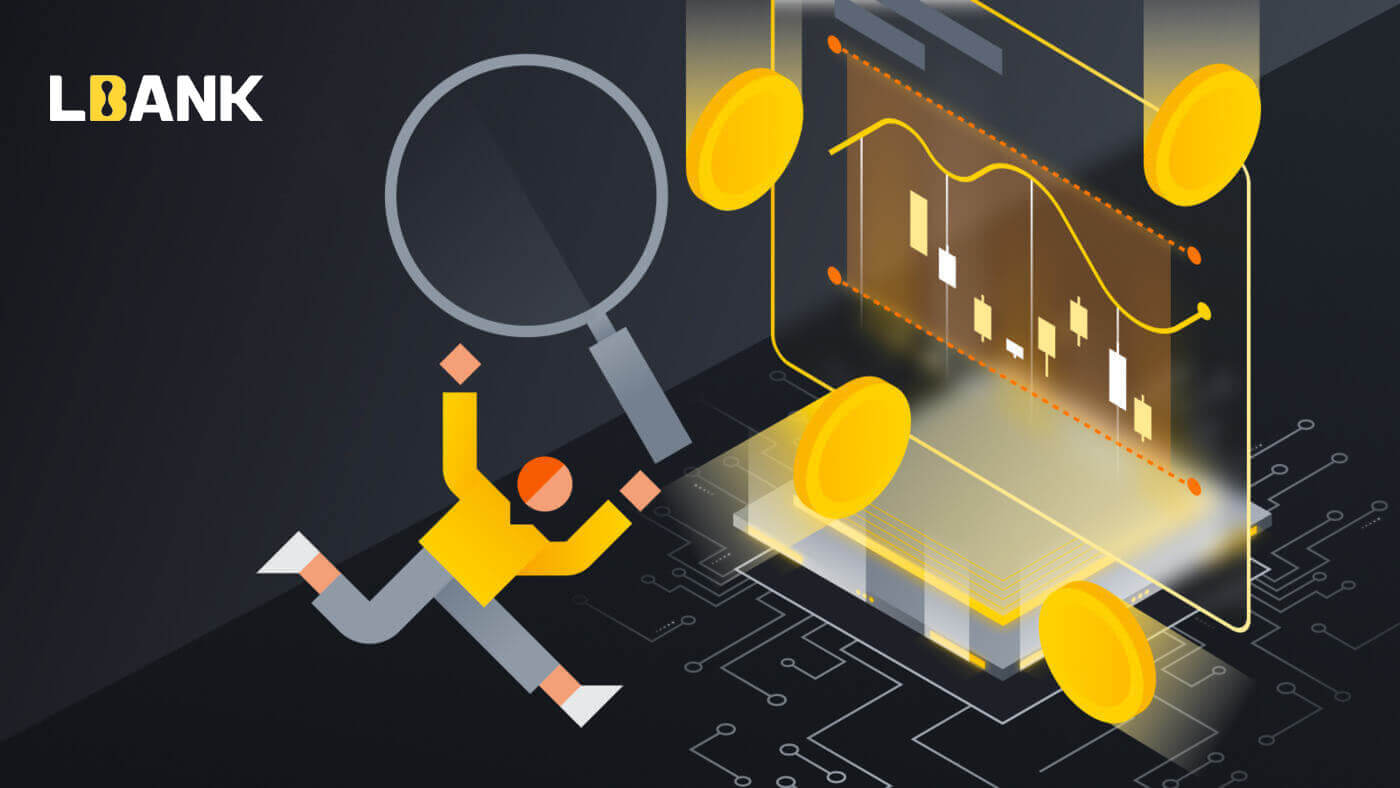
Sådan registrerer du en konto hos LBank
Sådan registreres en LBank-konto [PC]
Registrer en konto i LBank ved hjælp af e-mail
1. Først går du til hjemmesiden for LBank og klikker på [Registrer] i højre hjørne af toppen.
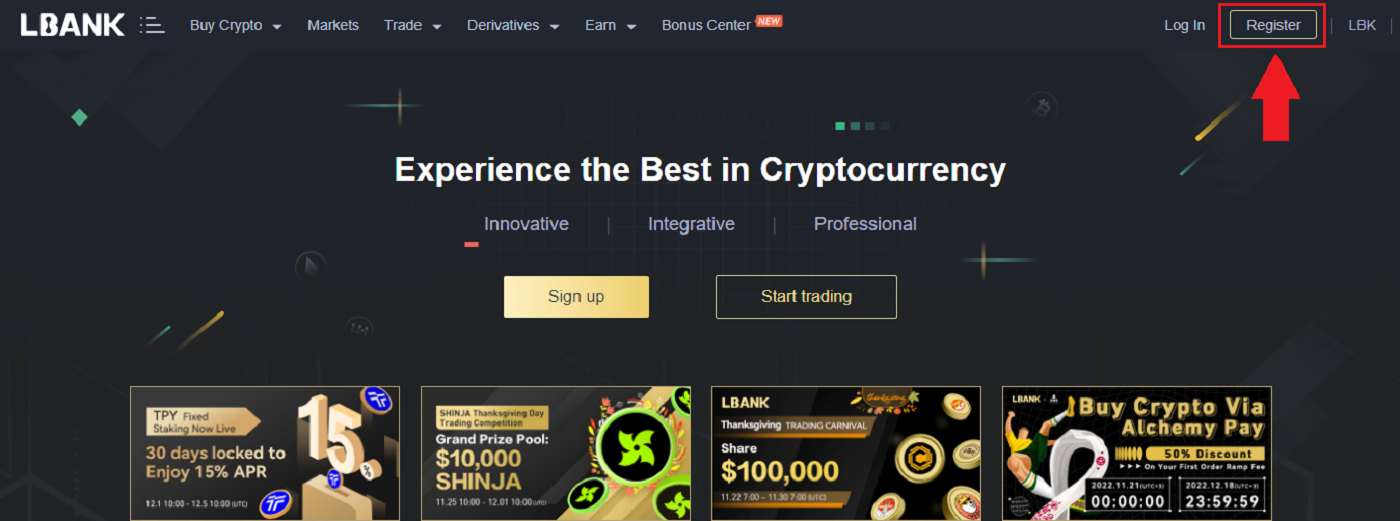
2. Når du har åbnet registreringssiden, skal du indtaste din [E-mail] , opsætte din adgangskode, klikke på [Jeg har læst accepteret LBank Service Agreement] , når du er færdig med at læse den, og klik på [Registrer] .
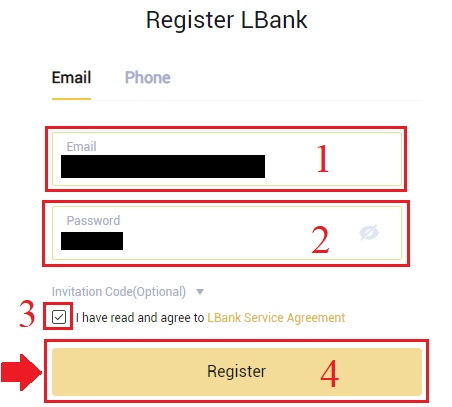
Husk: Din registrerede e-mail-konto er tæt knyttet til din LBank-konto, så sørg for sikkerhed og vælg en stærk og kompliceret adgangskode, der inkluderer store og små bogstaver, tal og symboler. Lav endelig en nøjagtig registrering af adgangskoderne til den registrerede e-mail-konto og LBank. Og hold dem omhyggeligt.
3. Indtast[Bekræftelseskode] sendt til din e-mail.
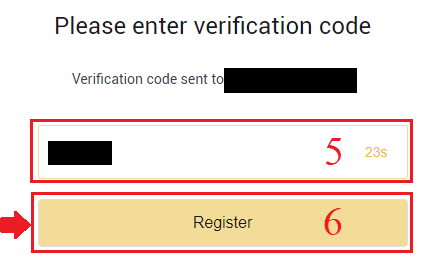
3. Når du har gennemført trin et til to, er din kontoregistrering fuldført . Du kan bruge LBank-platformen og Start Trading .

Registrer en konto i LBank ved hjælp af telefonnummer
1. Gå til LBank og klik derefter på [Register] i højre hjørne af toppen.
2. På registreringssiden skal du vælge [Landekode] , indtaste dit [ Telefonnummer] og oprette en adgangskode til din konto. Derefter skal du læse og acceptere servicevilkårene og klikke på [Register] .
Bemærk :
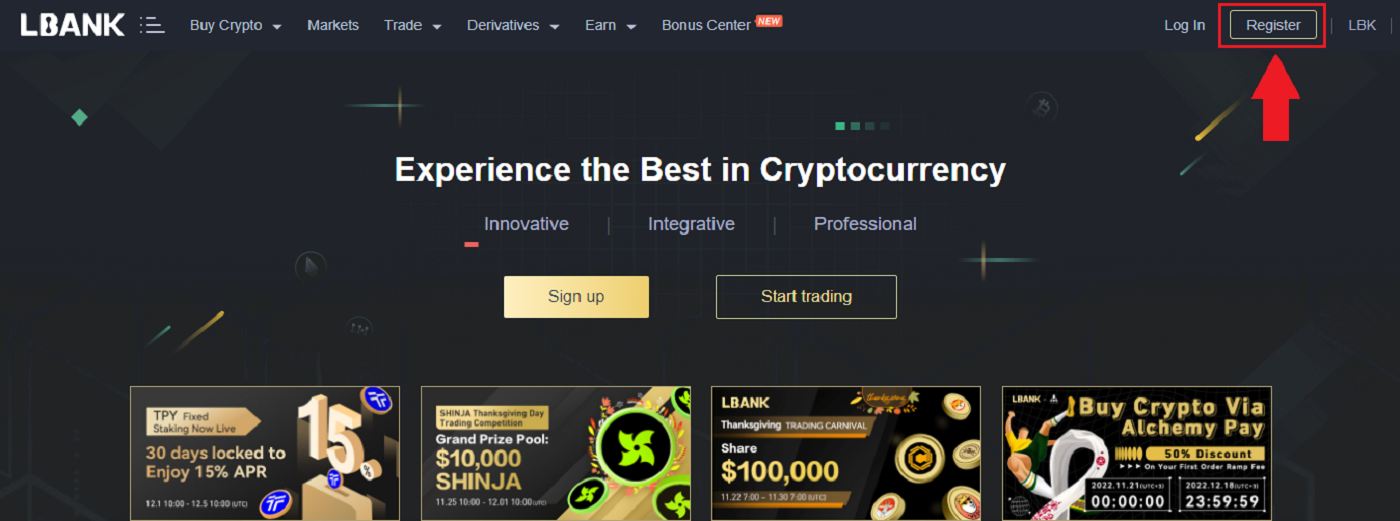
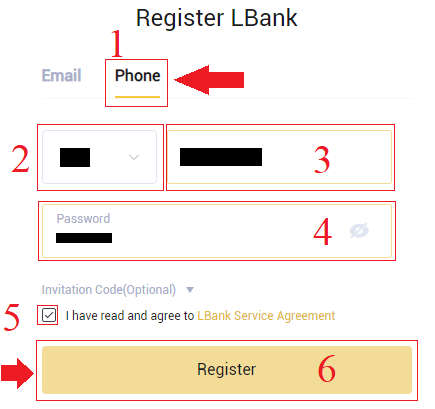
- Dit kodeord skal være en kombination af tal og bogstaver. Den skal indeholde mindst 8 tegn, et STORE bogstav og et tal.
- Hvis du er blevet henvist til at registrere dig på LBank, skal du sørge for at udfylde den korrekte invitationskode (valgfrit) her.
3. Systemet sender en bekræftelseskode til dit telefonnummer . Indtast venligst bekræftelseskoden inden for 60 minutter.

4. Tillykke, du har registreret dig på LBank .
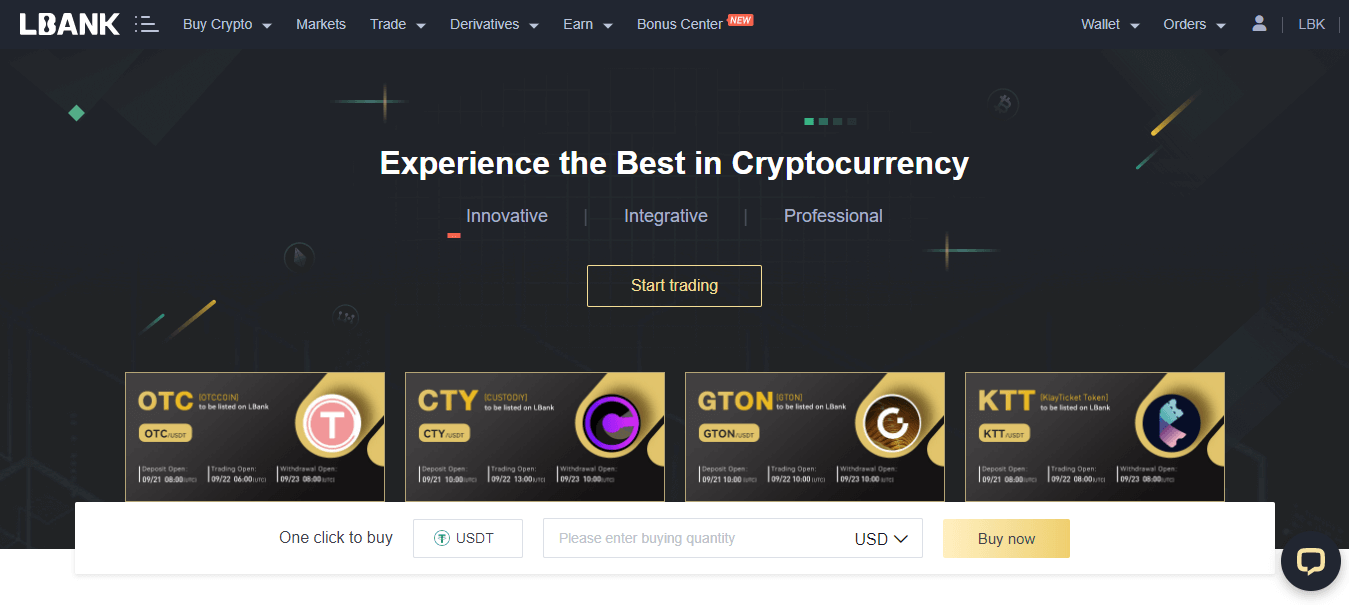
Sådan registreres en LBank-konto [Mobil]
Registrer en konto via LBank App
1. Åbn LBank App [ LBank App iOS ] eller [ LBank App Android ], du downloadede, og klik på profilikonet og tryk på [Login/Register] .
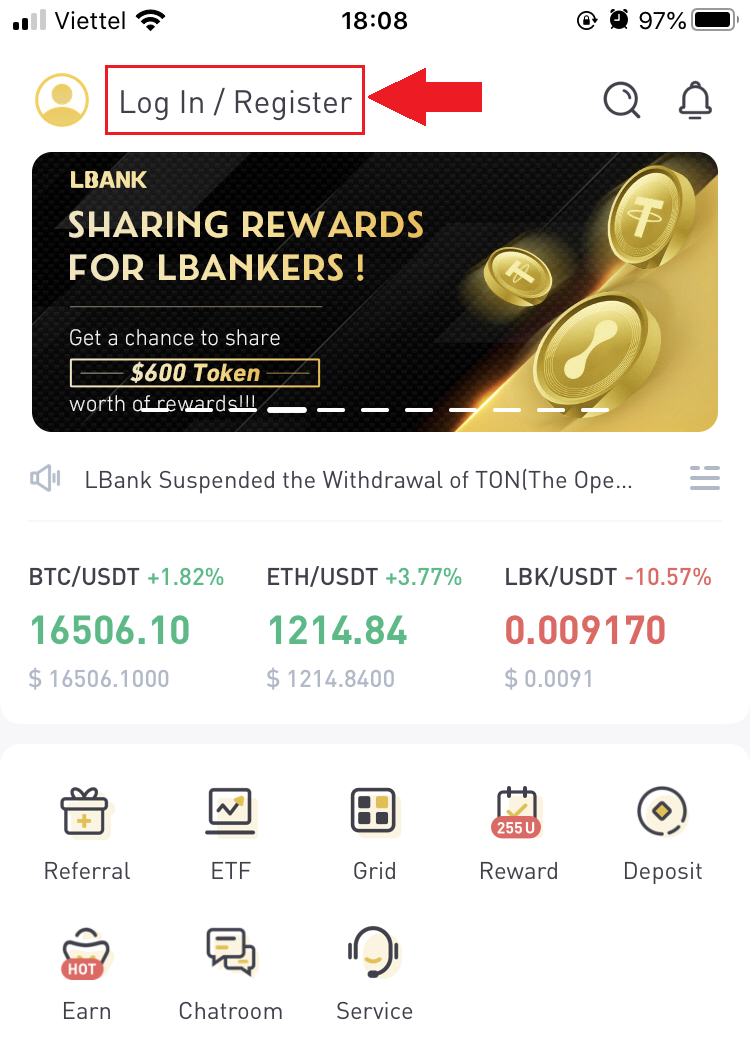
2. Klik på [Registrer] . Indtast det [Telefonnummer] og [Password], du vil bruge til din konto.
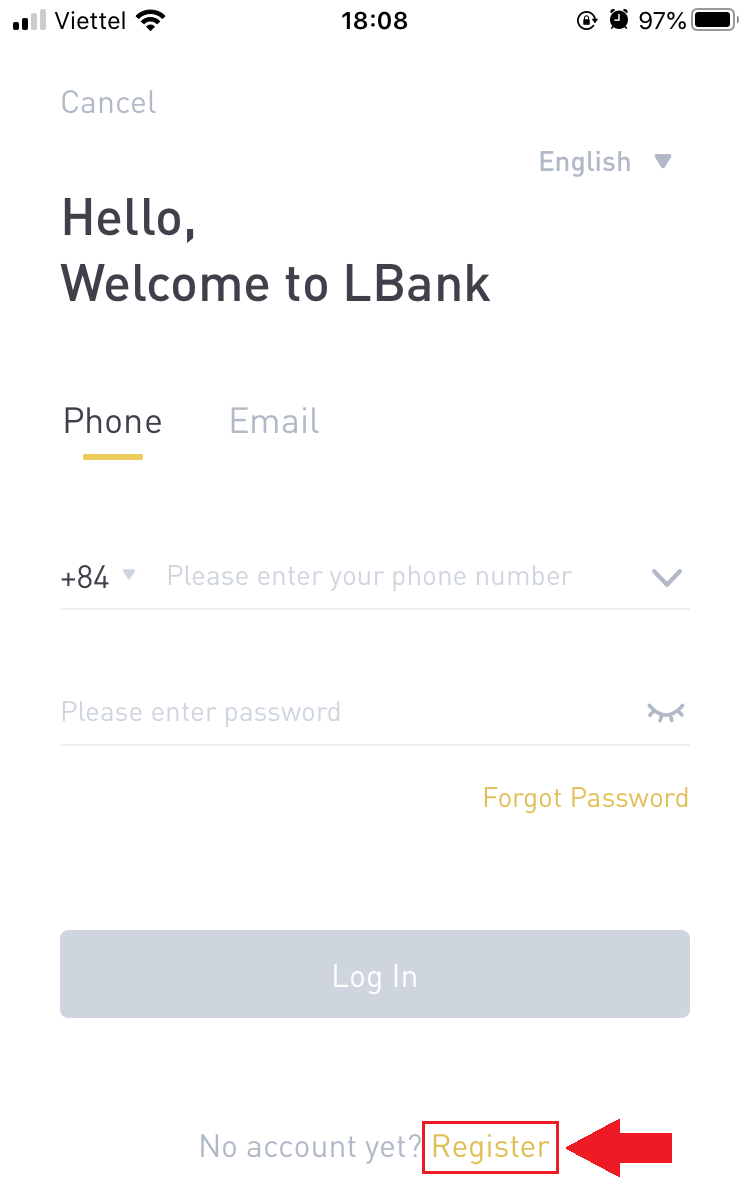
3. Indstil din adgangskode og invitationskoden (valgfrit). Marker afkrydsningsfeltet ud for [Har læst og accepteret LBank-brugeraftale], og klik på [Registrer] .
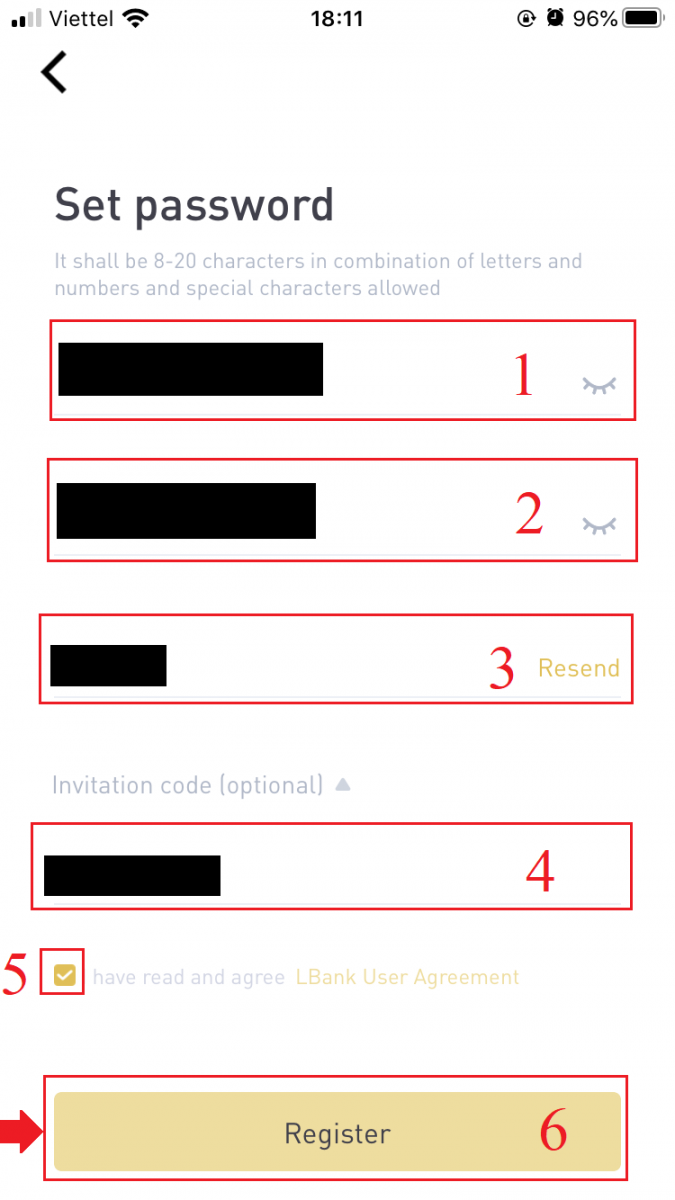
7. Din registrering af en konto er fuldført.Nu kan du logge ind for at begynde at handle!
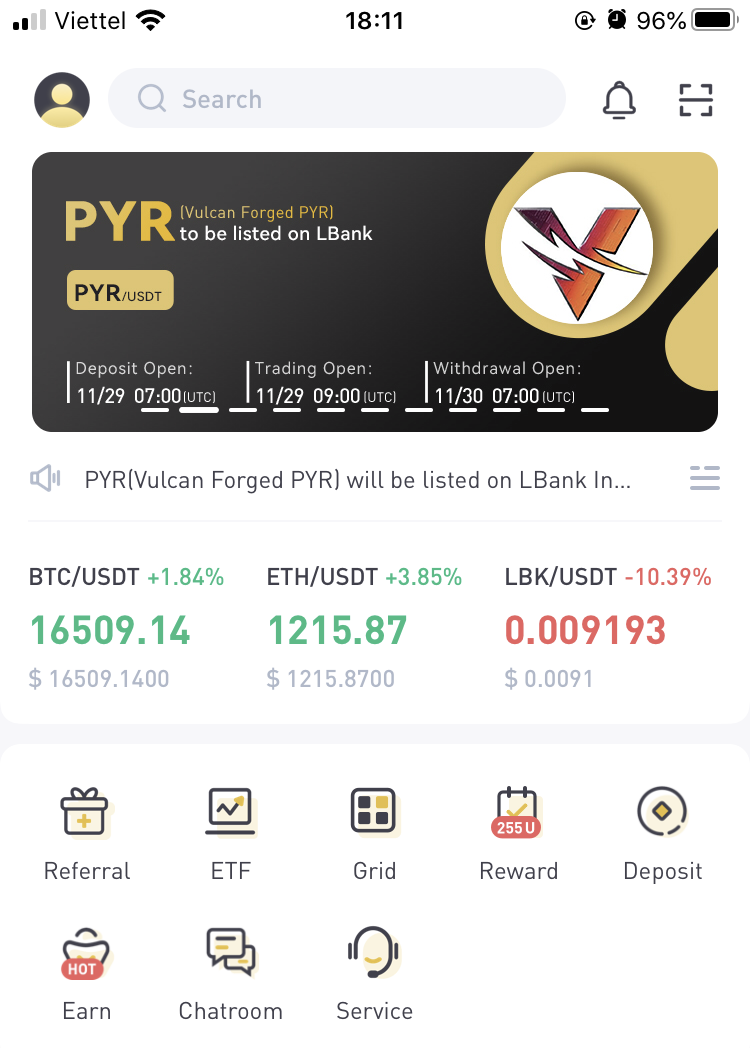
Bemærk:
Vi anbefaler stærkt at aktivere tofaktorgodkendelse (2FA) for din kontosikkerhed. LBank understøtter både Google og SMS 2FA.
*Før du starter P2P-handel, skal du først gennemføre identitetsbekræftelse og 2FA-godkendelse.
Registrer en konto via mobilweb
1. For at registrere skal du vælge symbolet i øverste højre hjørne af LBank-hjemmesiden .
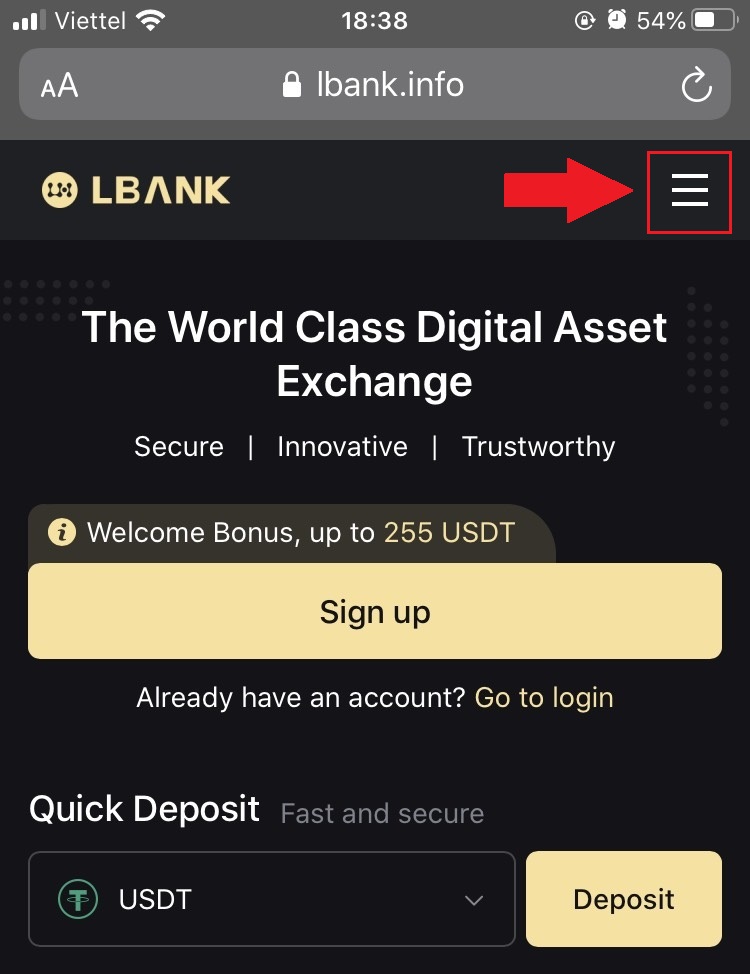
2. Klik på [Register] .
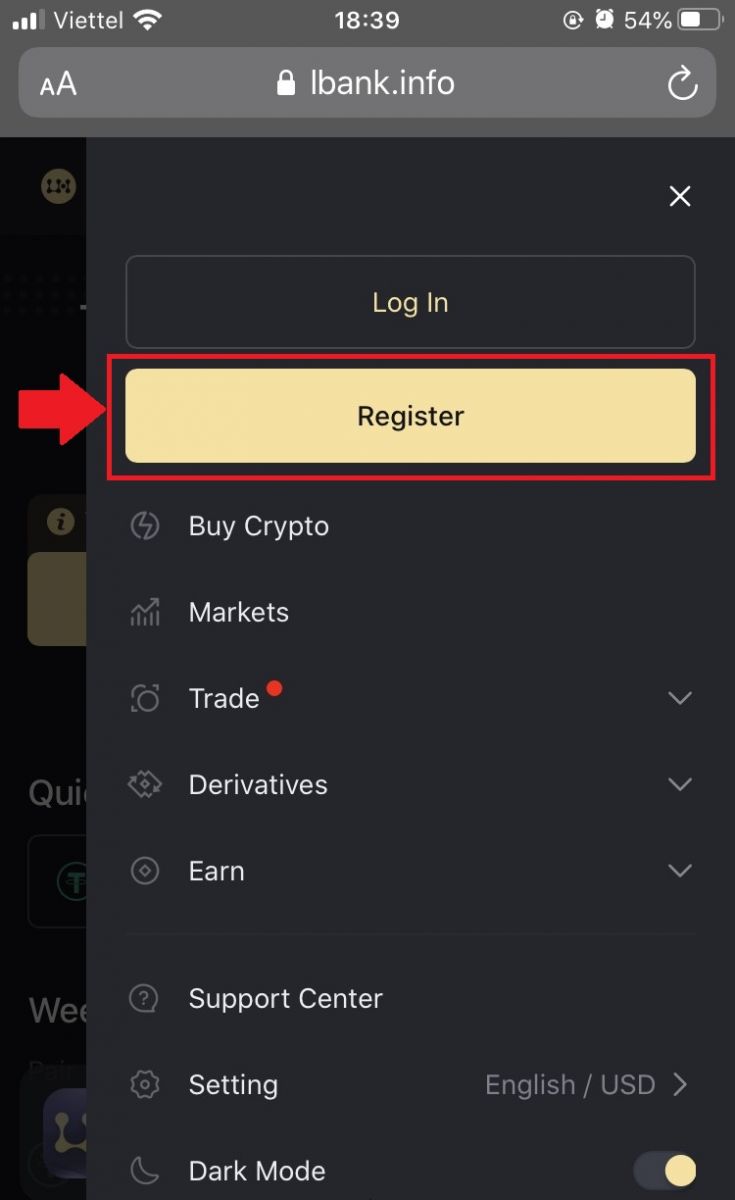
3. Indtast den [e-mailadresse] og [adgangskode], du vil bruge til din konto, og [Invitationskode (valgfrit)] . Marker afkrydsningsfeltet ud for [Har læst og accepteret LBank-brugeraftale], og tryk på [Tilmeld] .
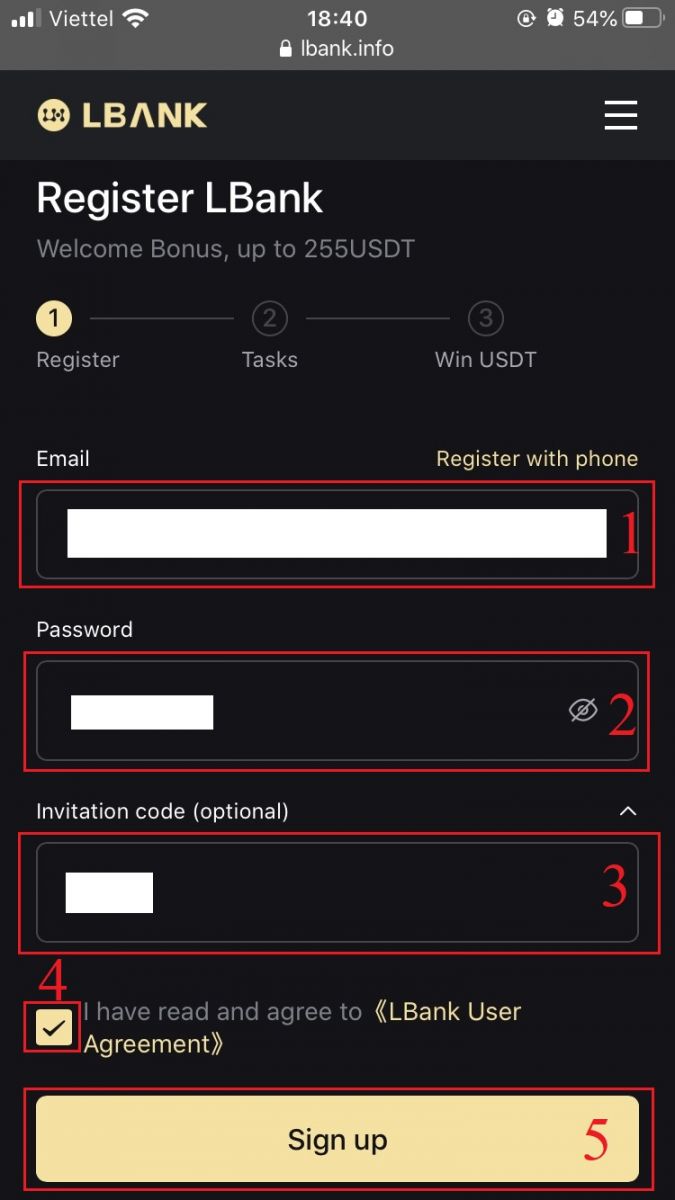
4. Indtast [E-mail-bekræftelseskode] sendt til din e-mail. Klik derefter på [Send] .
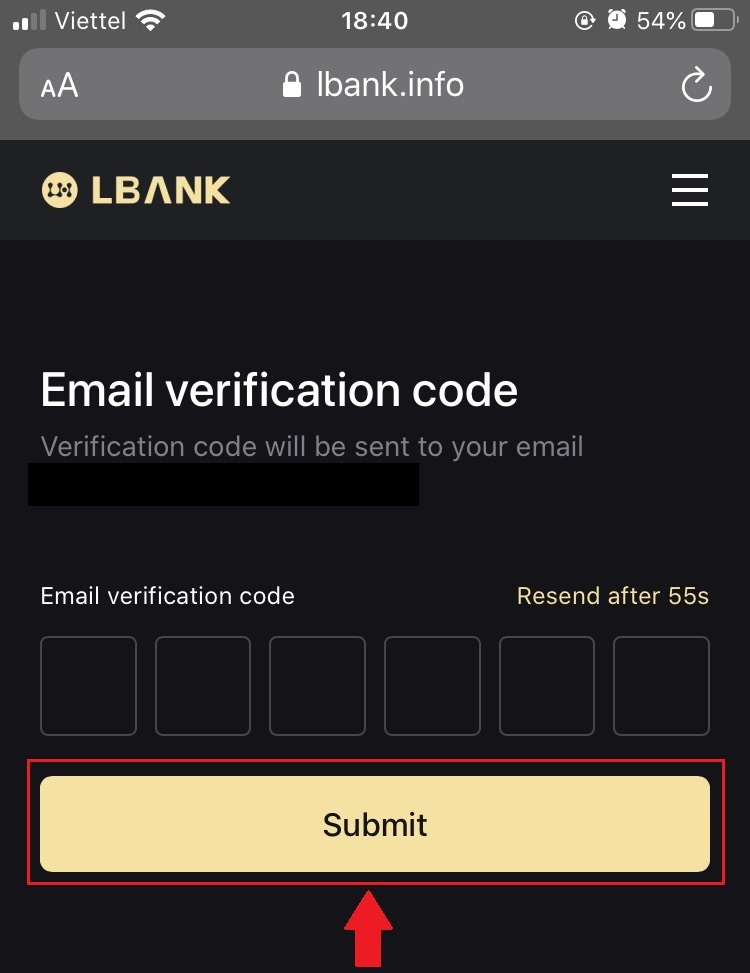
5. Bekræftelseskode vil blive sendt til din e-mail.

6. Din registrering af en konto er fuldført.Nu kan du logge ind for at begynde at handle!
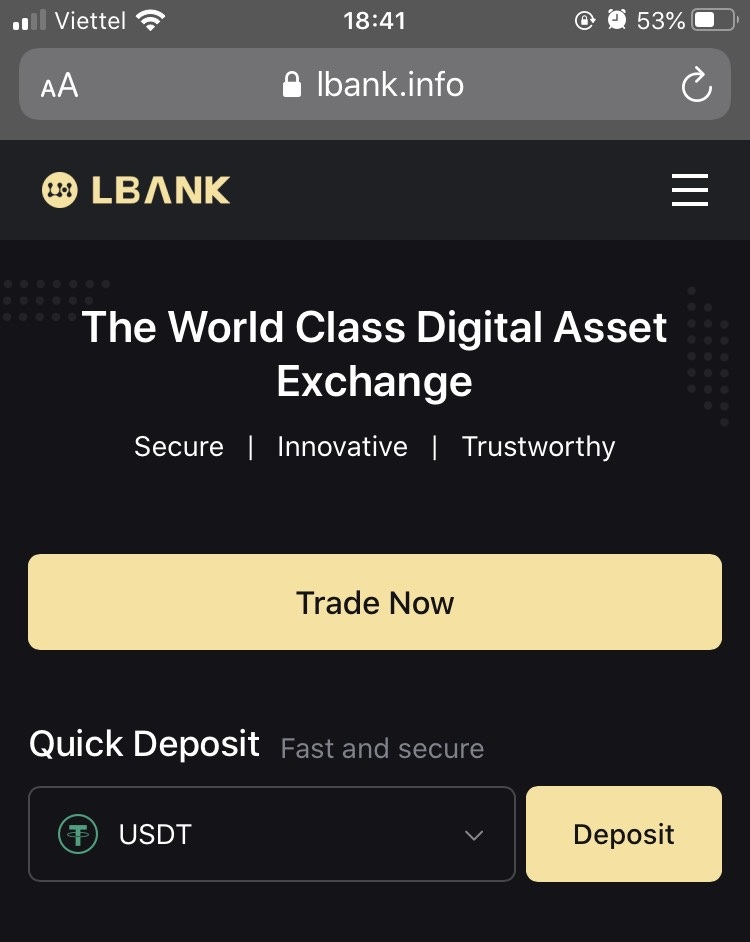
Download LBank app
Download LBank App iOS
1. Download vores LBank App fra App Store eller klik på LBank - Køb Bitcoin Crypto2. Klik på [Get] .
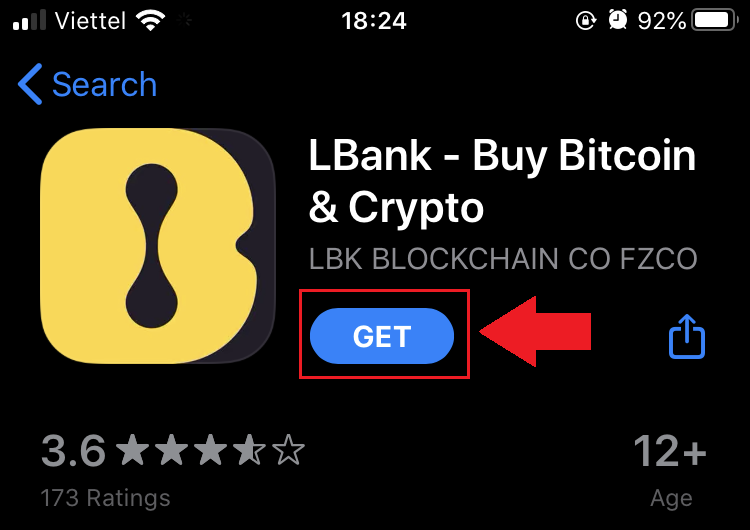
3. Vent på, at installationen er fuldført. Så kan du åbne appen og tilmelde dig LBank App.
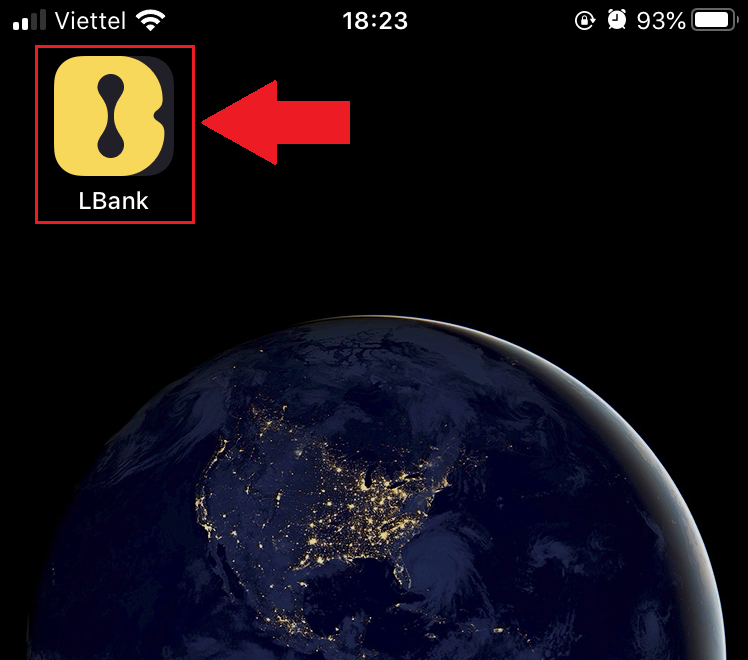
Hent LBank app til Android
1. Åbn appen nedenfor på din telefon ved at klikke på LBank - Køb Bitcoin Crypto .
2. Klik på [Installer] for at fuldføre overførslen.
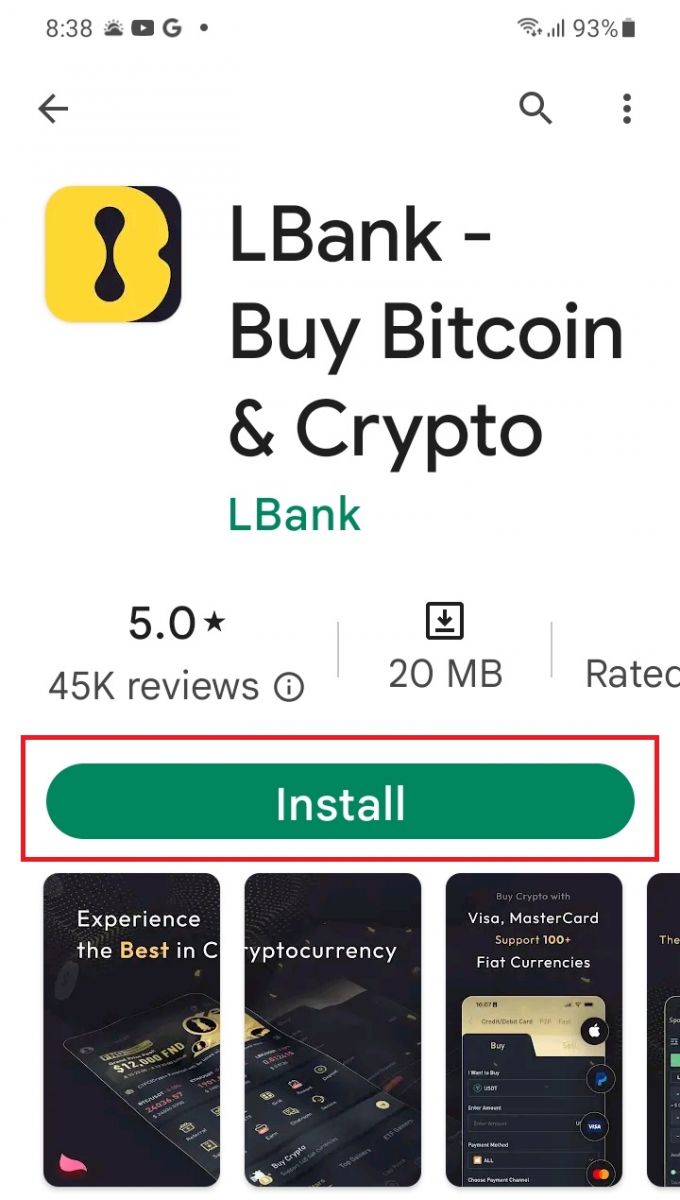
3. Åbn den app, du downloadede, for at registrere en konto i LBank App.
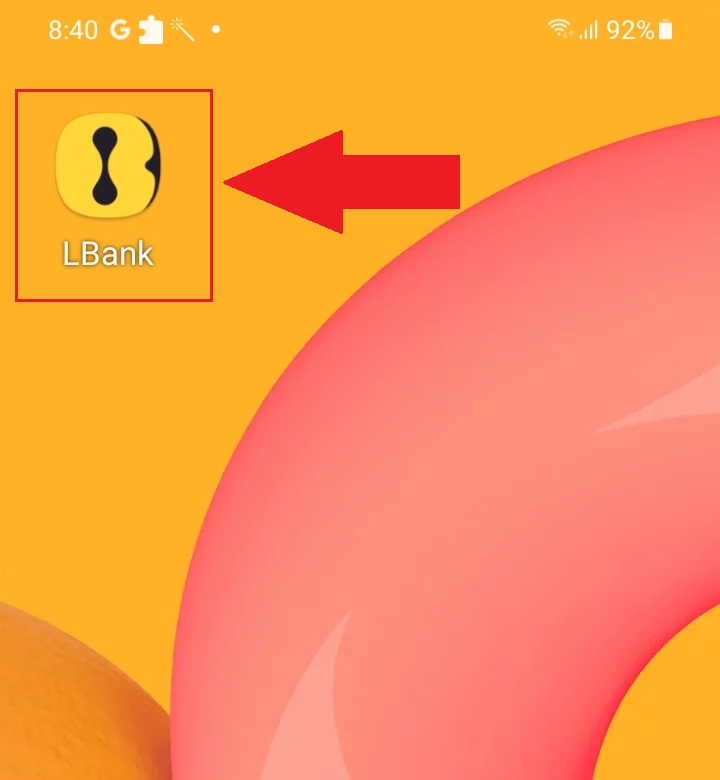
Ofte stillede spørgsmål (FAQ)
Er det nødvendigt at downloade programmet til en computer eller smartphone?
Nej, det er ikke nødvendigt. Du skal blot udfylde virksomhedens hjemmesideformular for at registrere og oprette en individuel konto.
Hvordan ændrer jeg min postkasse?
Hvis du har brug for at ændre din konto-e-mail, skal din konto bestå niveau 2-certificering i mindst 7 dage, og derefter forberede følgende oplysninger og indsende dem til kundeservice:
- Angiv tre bekræftelsesbilleder:
1. Set forfra af ID-kort/pas (skal tydeligt vise dine personlige oplysninger)
2. ID-kort/pas omvendt
3. Hold ID-kortet/pasinformationssiden og underskriftspapiret og skriv på papiret: ændre xxx postkasse til xxx postkasse, LBank, aktuel (år, måned, dag), underskrift, sørg venligst for, at indholdet af billedet og den personlige signatur er tydeligt synlig. - Skærmbillede af den seneste genopladning og transaktionshistorik
- Din nye e-mailadresse
Efter indsendelse af ansøgningen vil kundeservice ændre postkassen inden for 1 arbejdsdag, vær tålmodig.
Af hensyn til din kontosikkerhed vil din udbetalingsfunktion ikke være tilgængelig i 24 timer (1 dag), efter at postkassen er ændret.
Hvis du har problemer, bedes du kontakte LBanks officielle e-mail: [email protected] , og vi vil yde en oprigtig, venlig og øjeblikkelig service til dig. Vi byder dig også velkommen til at deltage i det engelske fællesskab for at diskutere det seneste nummer, (Telegram): https://t.me/LBankinfo .
Kan du ikke modtage en e-mail fra LBank?
Følg venligst nedenstående procedurer:
- Bekræft venligst den registrerede e-mail-konto og sørg for, at den er korrekt.
- Tjek venligst spam-mappen i e-mail-systemet for at søge efter e-mailen.
- Whitelist LBank e-mail i din e-mail-server.
[email protected]
[email protected]
- Sørg for, at e-mail-klienten fungerer normalt.
- Det anbefales at bruge populære e-mail-tjenester som Outlook og QQ. (Gmail-e-mail-tjeneste anbefales ikke)
Samtidig er du velkommen til at deltage i LBanks globale fællesskab for at diskutere de seneste oplysninger (Telegram): https://t.me/LBankinfo .
Online kundeservice arbejdstid: 9:00 - 21:00 Anmodningssystem
: https://lbankinfo.zendesk.com/hc/zh-cn/requests/new
Officiel e-mail: [email protected]
Sådan handler du krypto hos LBank
Hvordan handler man spot på LBank Web?
En spothandel er en simpel transaktion mellem en køber og en sælger for at handle til den aktuelle markedskurs, kendt som spotprisen. Handelen finder sted straks, når ordren er opfyldt.
Brugere kan forberede spothandler på forhånd for at udløse, når en specifik spotpris nås, kendt som en limitordre. Du kan foretage spothandler på Binance gennem vores handelssidegrænseflade.
( Bemærk: Sørg for, at du har indbetalt til din konto eller har en ledig saldo, før du foretager en spothandel).
Foretage en spothandel på LBanks hjemmeside
1. Gå til LBanks hjemmeside og vælg [Log ind] i menuen øverst til højre.
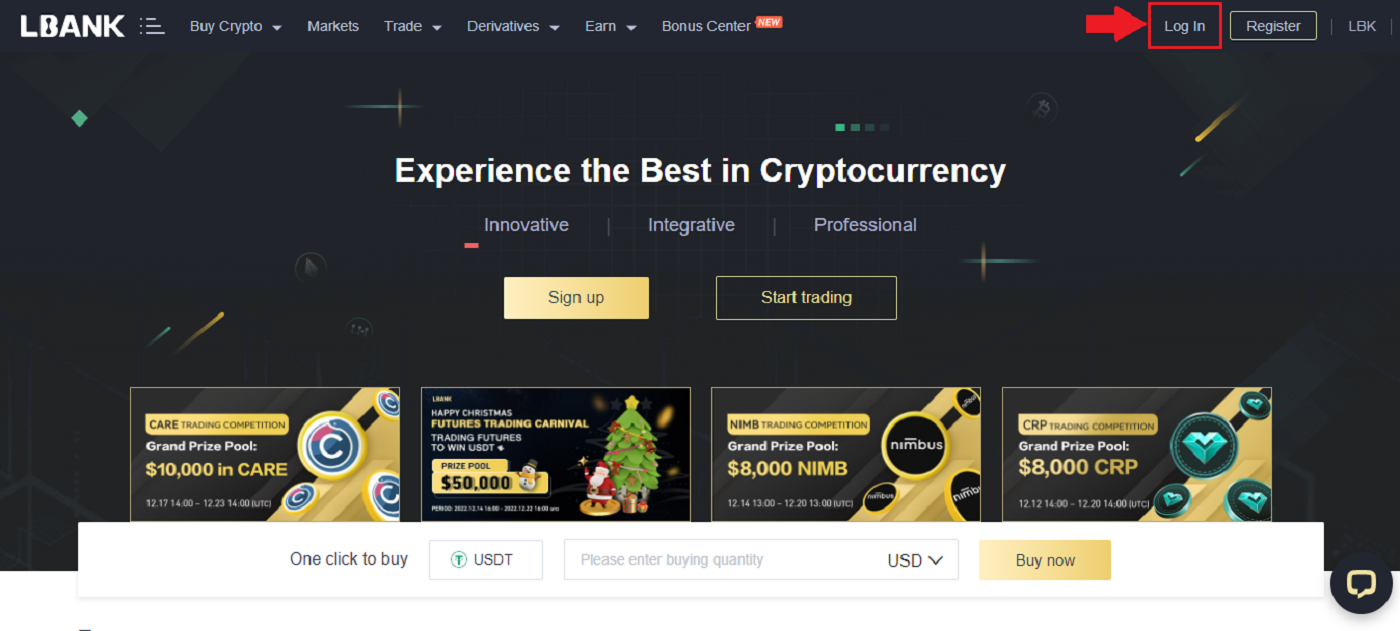
2. På hjemmesiden, vælg [Handel] og klik på den første mulighed.
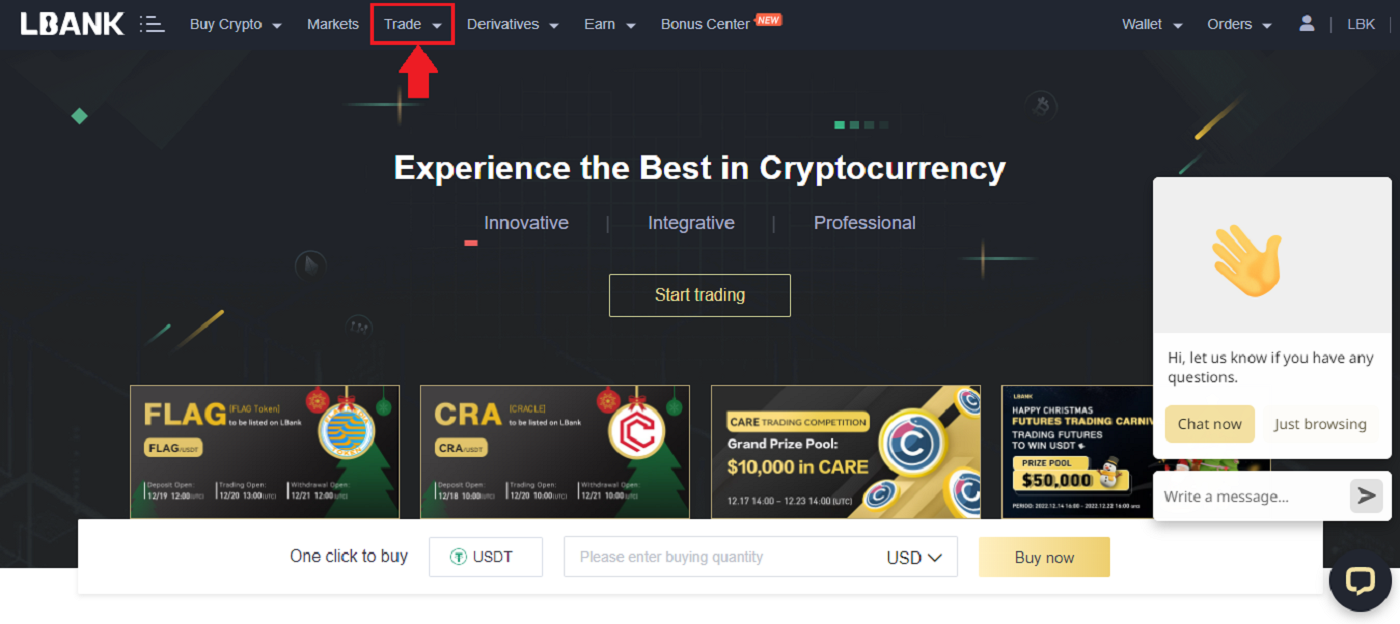
3. Når du klikker Handel, vises en ny side som vist på billedet nedenfor. Nu skal du klikke på [Spot] i rullemenuen for at indstille din tegnebog til [Spot] .

4. Efter at have klikket på [Spot] åbner den en ny side, hvor du kan se dit aktiv og alle aktiverne, der er tilgængelige for handel. Du kan også søge efter dit yndlingsaktiv.

5. Find/søg efter det aktiv, du vil handle, placer din markør på [Handel], og vælg derefter det par, du vil handle.
For eksempel: Lad os i billedet nedenfor sige, at Danny vil handle med LBK, efter at have placeret markøren på [Handel] er det tilgængelige par LBK/USDT, (klik på det par, du vil handle).
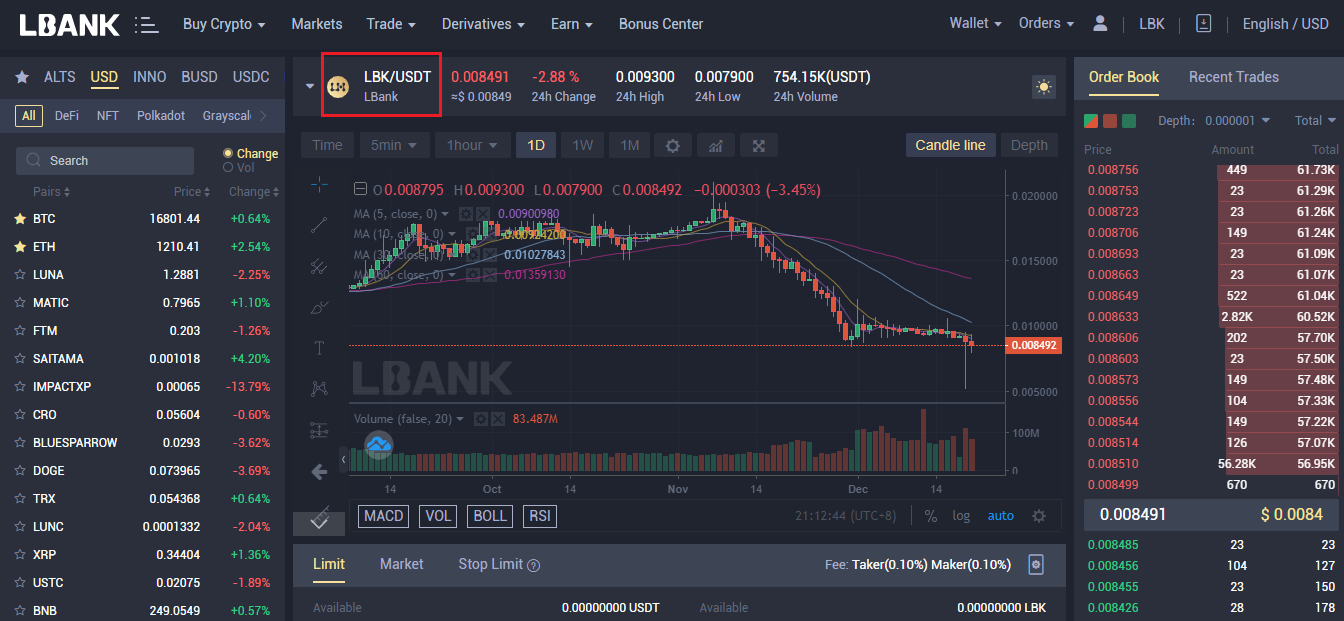
6. Som det ses på billedet, åbnes en ny side. Nedenfor kan du vælge et andet aktiv, ændre tidsrammen, se diagrammer, udføre din egen forskning og også placere handler.
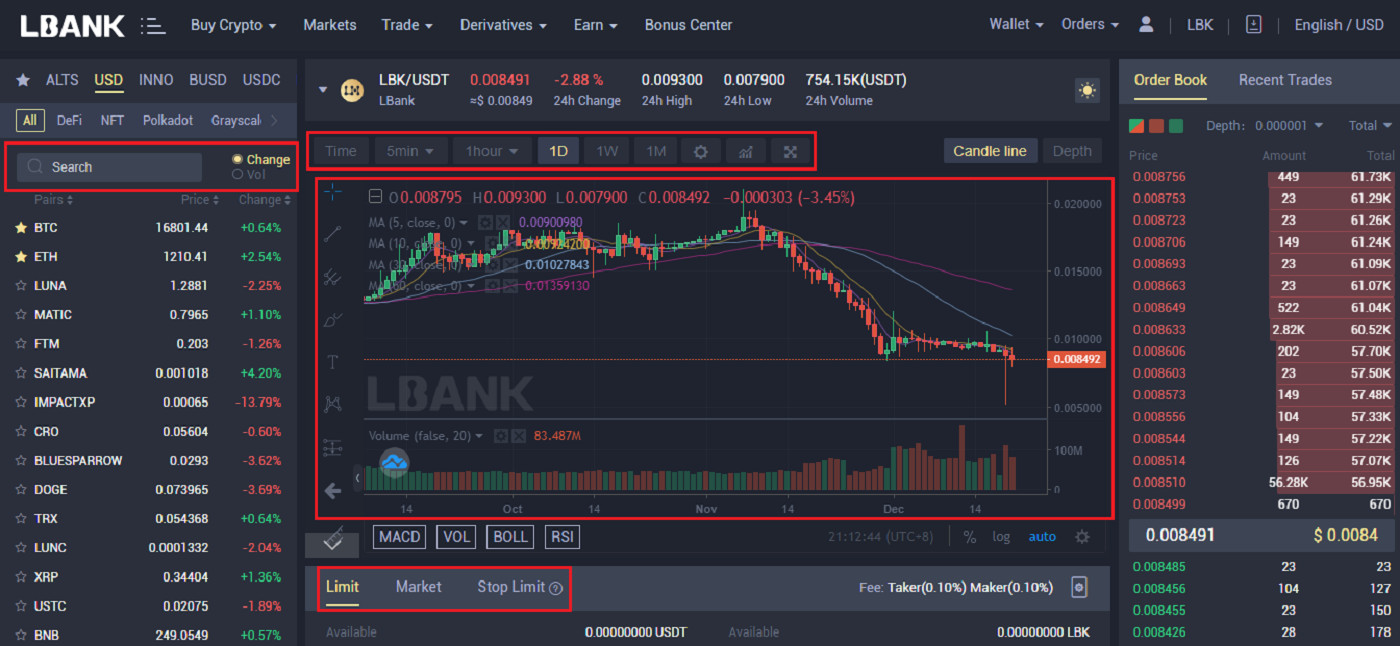
7. Afgivelse af din ordre: Limit Order
Lad os sige, at Danny ønsker at købe 1000 LBK til en lavere pris end den aktuelle pris. Klik på fanen [Græns] og indstil prisen og beløbet som vist i billedet nedenfor, og klik derefter på [Køb LBK] .
Du kan også bruge procentlinjen til at afgive ordrer baseret på procentdelen af din saldo.
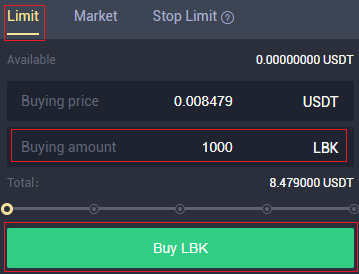
8. Efter at have klikket på [Køb LBK] vises en ordrebekræftelse på skærmen, så du kan krydstjekke og bekræfte, om du ønsker at fortsætte. Klik på [Bekræft]
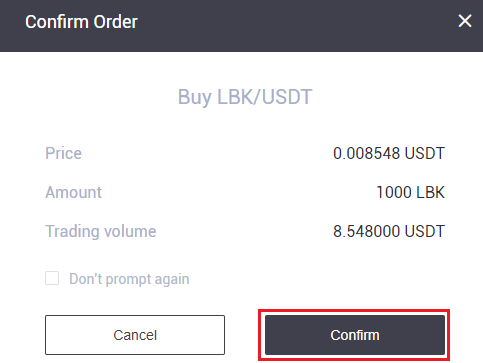
9. Efter bekræftelse af ordren, vil ordren blive set på fanen Åbn ordre nedenfor. Og ønsker du at annullere Ordren, er der også mulighed for det.
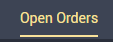
10. Afgiv din ordre: Markedsordre
Lad os sige, at Danny ønsker at købe LBK til en værdi af 5 USDT til den aktuelle pris. Klik på fanen [Marked] , indtast det beløb, du vil købe i USDT, og klik derefter på [Køb LBK] .
Du kan også bruge procentlinjen til at afgive ordrer baseret på procentdelen af din saldo.
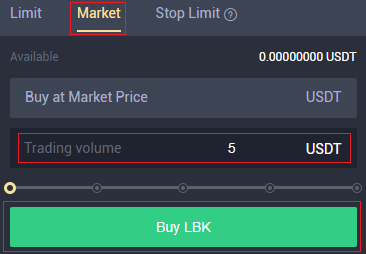
11. Efter at have klikket på [Køb LBK] vises en ordrebekræftelse på skærmen, så du kan krydstjekke og bekræfte, om du ønsker at fortsætte. Klik på [Bekræft] .
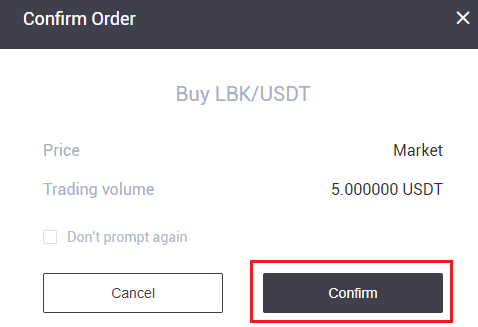
12. Lad os sige, at Danny ønsker at købe 1000 LBK til en bestemt pris, og hvis LBK falder lavere end hvad Danny ønsker, vil Danny have, at handlen lukker automatisk. Danny vil specificere tre parametre; udløsningsprisen (0,010872), stopprisen (0,010511) og det beløb (1000), han ønsker at købe. Klik derefter på [Køb LBK]
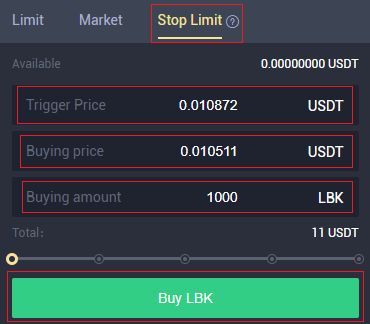
13. Klik på [Bekræft] for at gå videre med købet.
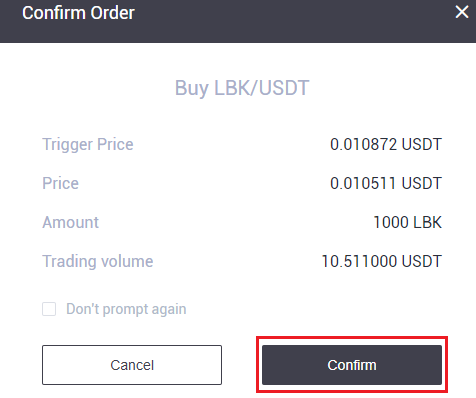
14. Klik på fanen Ordrehistorik for at se dine ordrer.
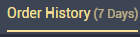
15. Klik på fanen Transaktionshistorik for at se alle de transaktioner, du har foretaget.

Hvordan handler man spot på LBank-appen?
En spothandel er en simpel transaktion, hvor en køber og sælger udveksler til den aktuelle markedskurs, ofte kendt som spotprisen. Når ordren er opfyldt, sker ombytningen med det samme.
Brugere kan i forvejen planlægge spothandler, der udføres, når en specificeret spotpris er nået, kendt som en limitordre. På LBank-appen kan du udføre spothandler med LBank.
(Bemærk: Før du foretager en spottransaktion, skal du sikre dig, at du har indbetalt eller har en ledig saldo på din konto.)
Trin 1: Log ind på din LBank-konto og gå til spothandelssiden ved at klikke på [Handel] .
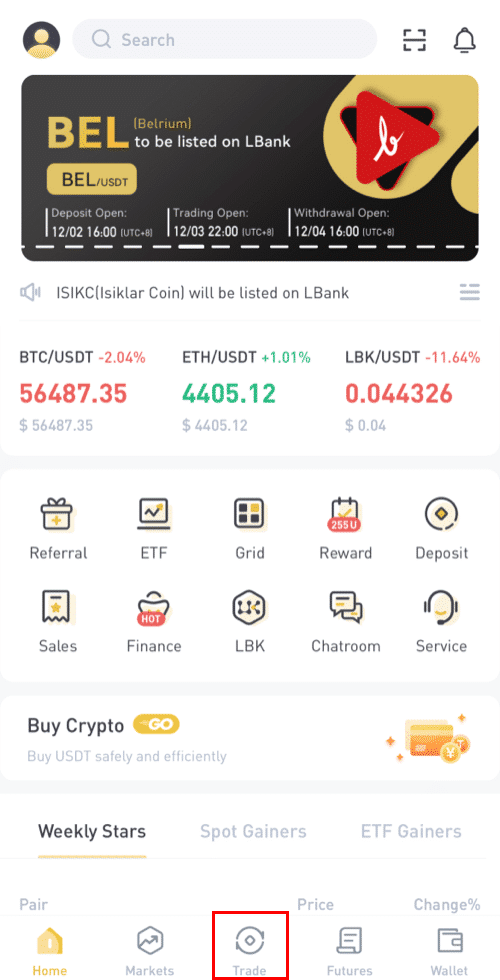
Du vil nu være på handelssidens grænseflade.

(1). Markeds- og handelspar
(2). Realtidsmarkedslysstagediagram understøttede cryptocurrency-handelspar
(3). Sælg/køb ordrebog
(4). Køb/sælg kryptovaluta
(5). Åbne ordrer
Trin 2: Du skal først beslutte, hvilket par du vil handle. Vælg [BTC/USDT] -parret for at handle ved at klikke på det.
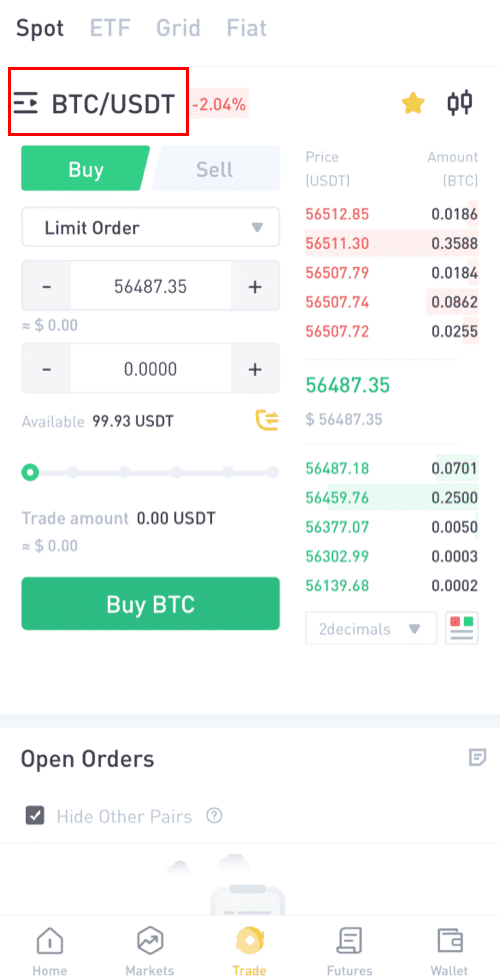
Du kan vælge din partner blandt en række aktiver (ALTS, USD, GAMEFI, ETF, BTC, ETH).
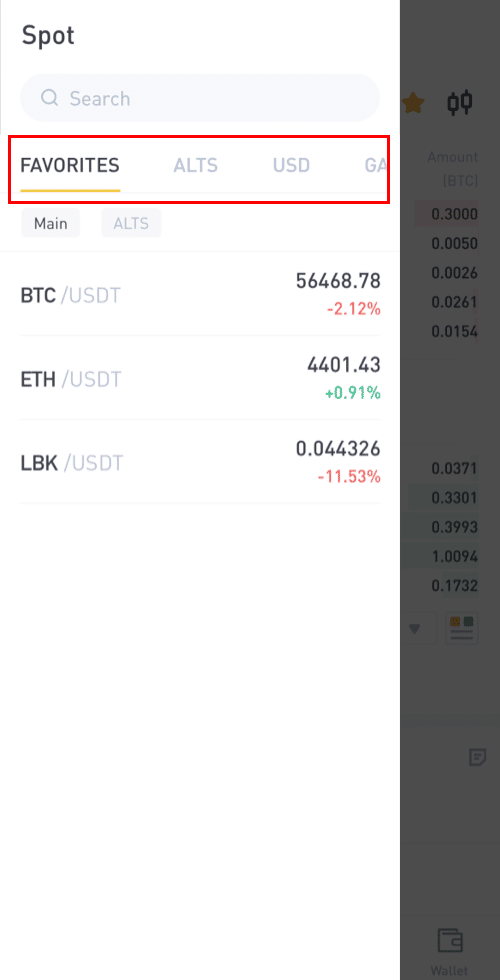
Trin 3: Lad os sige, at Danny ønsker at købe BTC til en værdi af 90 USDT. Han vil klikke på [BTC/USDT] handelspar, og dette vil tage ham til en ny side, hvor han kan placere ordrerne.
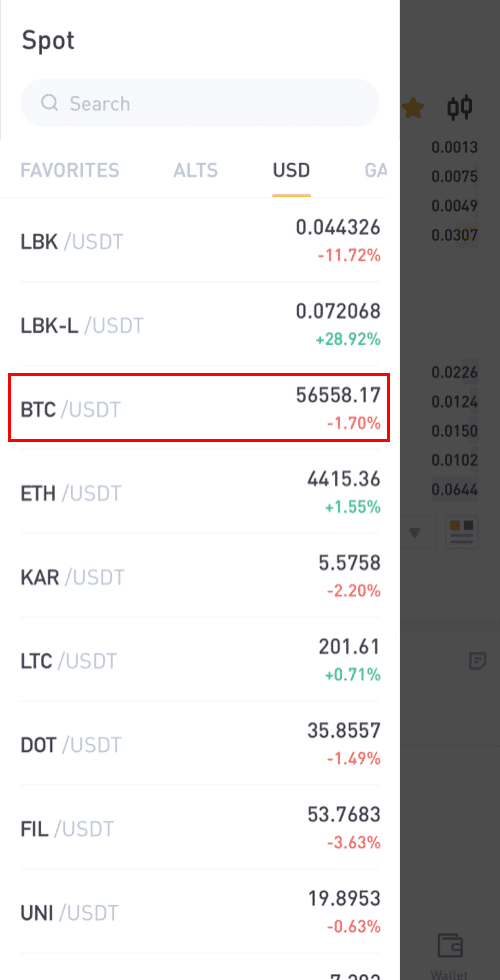
Trin 4: For at afgive ordre: Da Danny køber, vil han klikke på [Køb] og derefter begynde at afgive sin ordre.
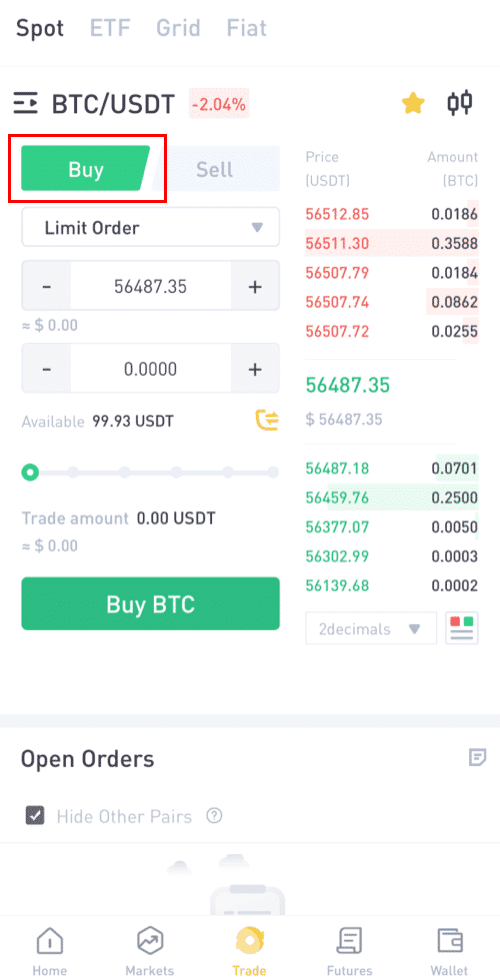
Trin 5: Vælg din foretrukne handelsmulighed ved at klikke på grænseordreindstillingen.

Trin 6:
Limit Order: En limit order er en instruktion om at vente, indtil prisen rammer en prisgrænse, før den udføres.
Hvis du vælger [Limit Order], skal du indtaste den grænsepris, du gerne vil købe til, og den mængde BTC, du vil købe. Tag Danny som et eksempel, han vil købe BTC for 90 USDT.
Eller du kan også vælge købsbeløbet ved at trække i procentlinjen.
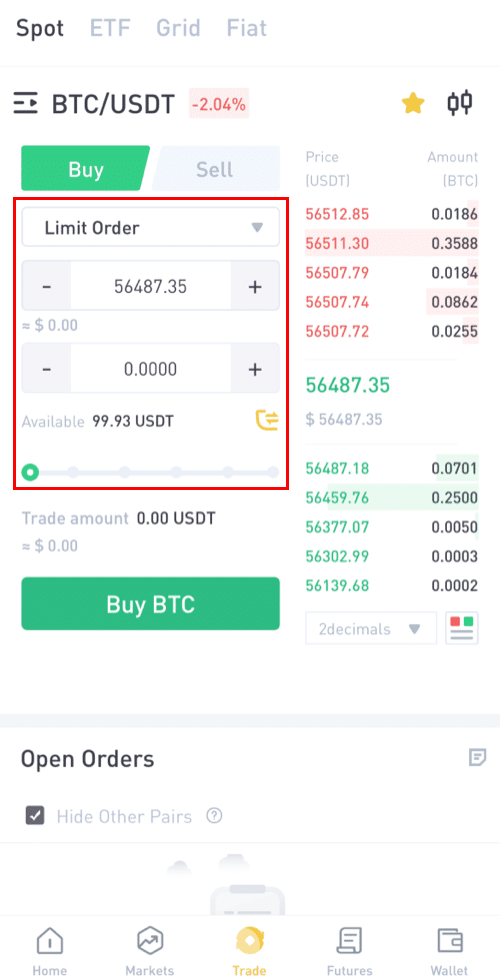
Bemærk: Sørg for, at du har nok saldo i din pung til at købe.

Trin 7:
Markedsordre: En markedsordre er en instruktion om at købe eller sælge med det samme (til markedets realtidspris).
Lad os sige, at Danny ønsker at købe 90 USDT til den aktuelle markedspris.
Danny vil ændre ordren fra [Limit] til [Market Order], så vil han indtaste det beløb (i USDT), han ønsker at købe.

Stop-limit-ordre: Når aktivets pris når den givne stop-pris, udføres stop-limit-ordren for at købe eller sælge aktivet til den givne limit-pris eller bedre.
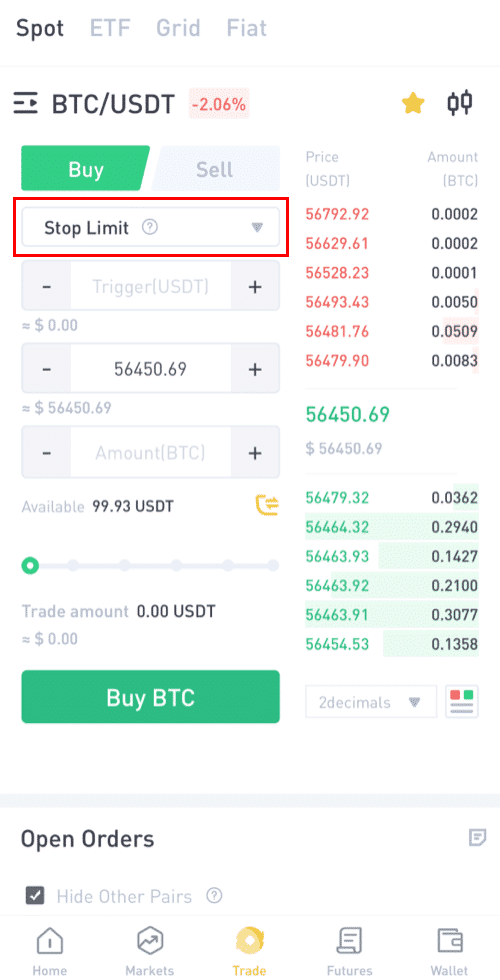
For eksempel, 1BTC= $56450
Lad os sige, at Danny ønsker at købe BTC til en værdi af 90 USDT til en bestemt pris, der er lavere end markedsprisen, og han vil have handlen til at lukke automatisk.
I den forbindelse vil han specificere tre parametre; triggerprisen (55000), stopprisen (54000) og det beløb (0,0018 ~ 97,20 USDT), han ønsker at købe. Klik derefter på [Køb BTC]
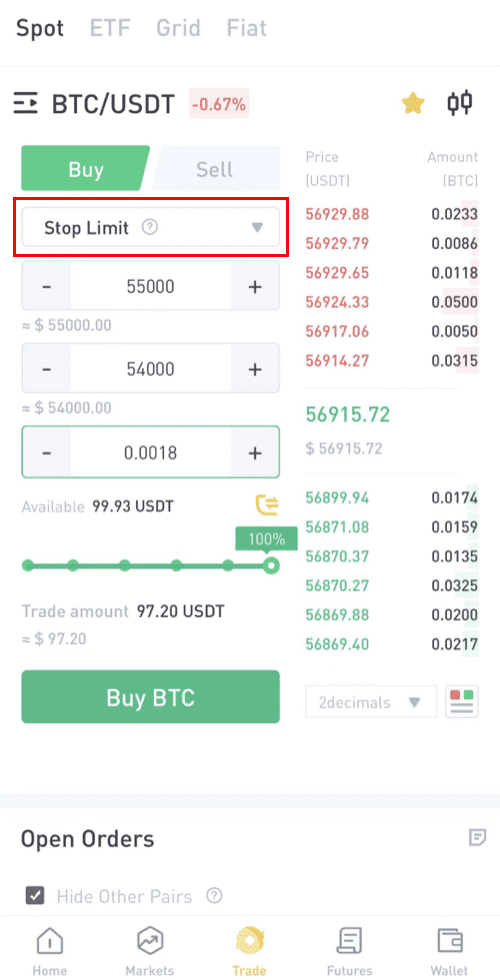
Trin 9: Annuller ordren.
Her kan du se dine ventende ordrer og kan også annullere dem du ikke ønsker, også ordrehistorik viser alle ordrerne.
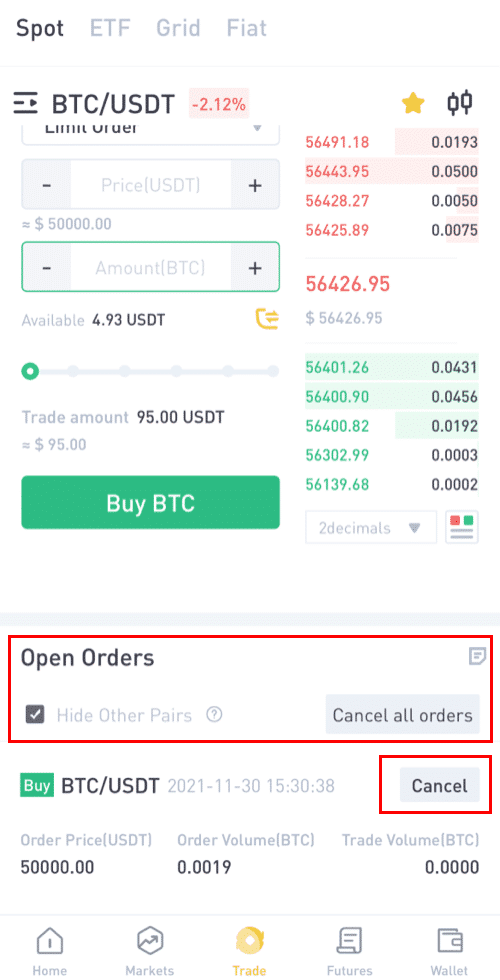
Trin 10:Ordre historik.
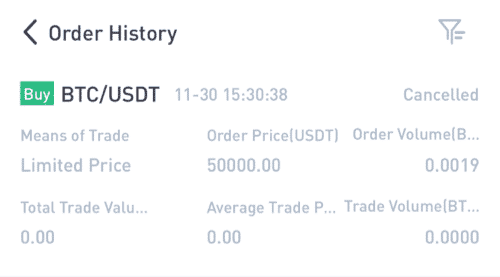
Du kan følge de samme trin for at sælge BTC eller enhver anden valgt kryptovaluta ved at vælge fanen [Sælg] .
BEMÆRK:
- Standardordretypen er en grænseordre. Hvis handlende ønsker at afgive en ordre så hurtigt som muligt, kan de skifte til [Marked] Order. Ved at vælge en markedsordre kan brugerne handle øjeblikkeligt til den aktuelle markedspris.
- Hvis markedsprisen på BTC/USDT er på 66956,39, men du ønsker at købe til en bestemt pris, kan du placere en [Limit]-ordre. Når markedsprisen når din fastsatte pris, vil din afgivne ordre blive eksekveret.
- Procentsatserne vist nedenfor i BTC [Amount]-feltet refererer til den procentvise mængde af din holdte USDT, du ønsker at handle for BTC. Træk skyderen henover for at ændre den ønskede mængde.
Hvordan starter man nethandel på LBank Web?
Hvad er nethandel?
Grid-handel er en handelsstrategi med at sælge højt og købe lavt inden for et fastsat prisinterval for at skabe overskud på et volatilt marked, især på kryptovalutamarkedet. Handelsbot i nethandel vil præcist udføre købs- og salgsordrerne inden for et bestemt prisinterval fastsat af handlende og spare handlende fra at træffe ukorrekte investeringsbeslutninger, manglende markedsinformation eller bekymre sig om heldagsudsving.
Nøglefunktioner:
(1) Programmet er fuldstændig rationelt med absolut ingen panikhandel.
(2) Ordrer vil blive afgivet automatisk, når gitteret er indstillet og sparer handlende fra at holde øje med diagrammet hele tiden.
(3) Handelsboten arbejder 24 timer i døgnet uden at gå glip af nogen markedsinformation.
(4) Brugervenlig og nem at komme i gang med uden behov for at forudsige markedstendensen.
(5) At opnå et stabilt overskud på et oscillerende marked.
Hvordan bruger man LBank grid trading strategi?
1 Log ind på LBanks hjemmeside og vælg "Trading" eller "Grid Trading" .
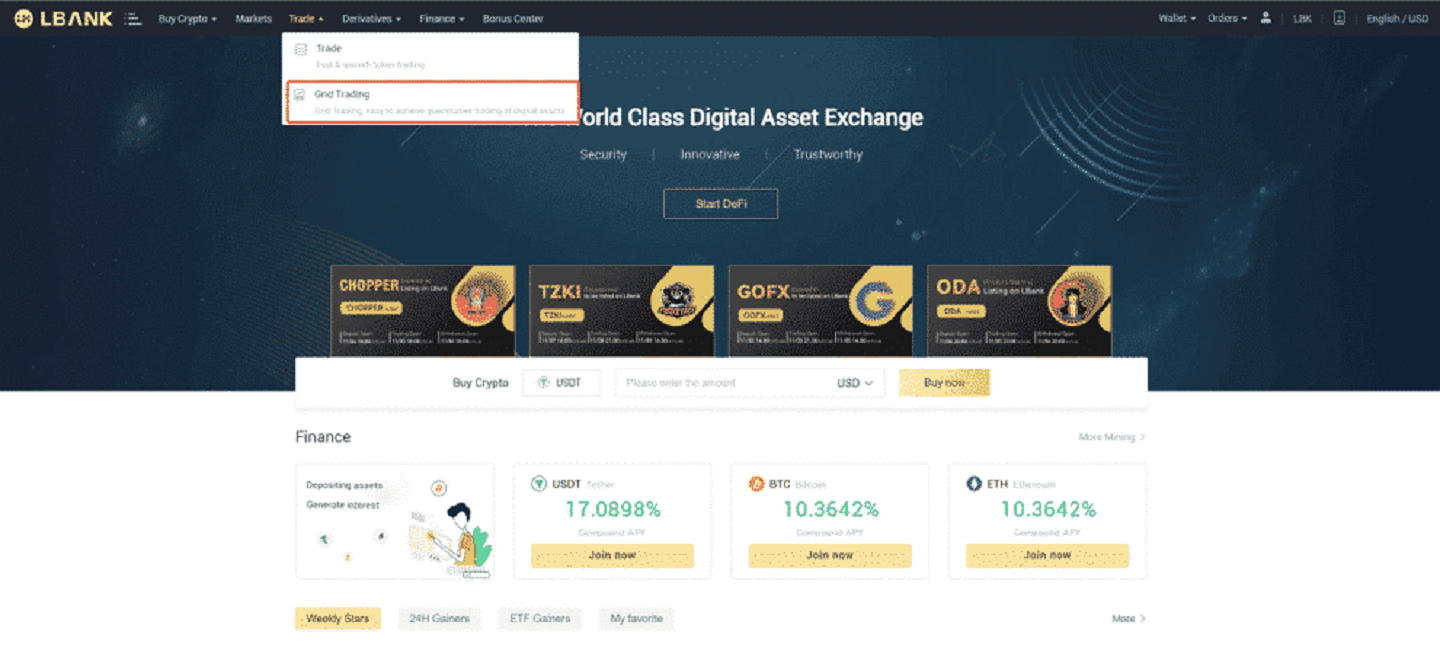
2. Vælg nethandelsparet (brug BTC/USDT som eksempel).

3. Indstil derefter dine gird-handelsparametre (Manuel), eller vælg at bruge AI-strategien (Auto).
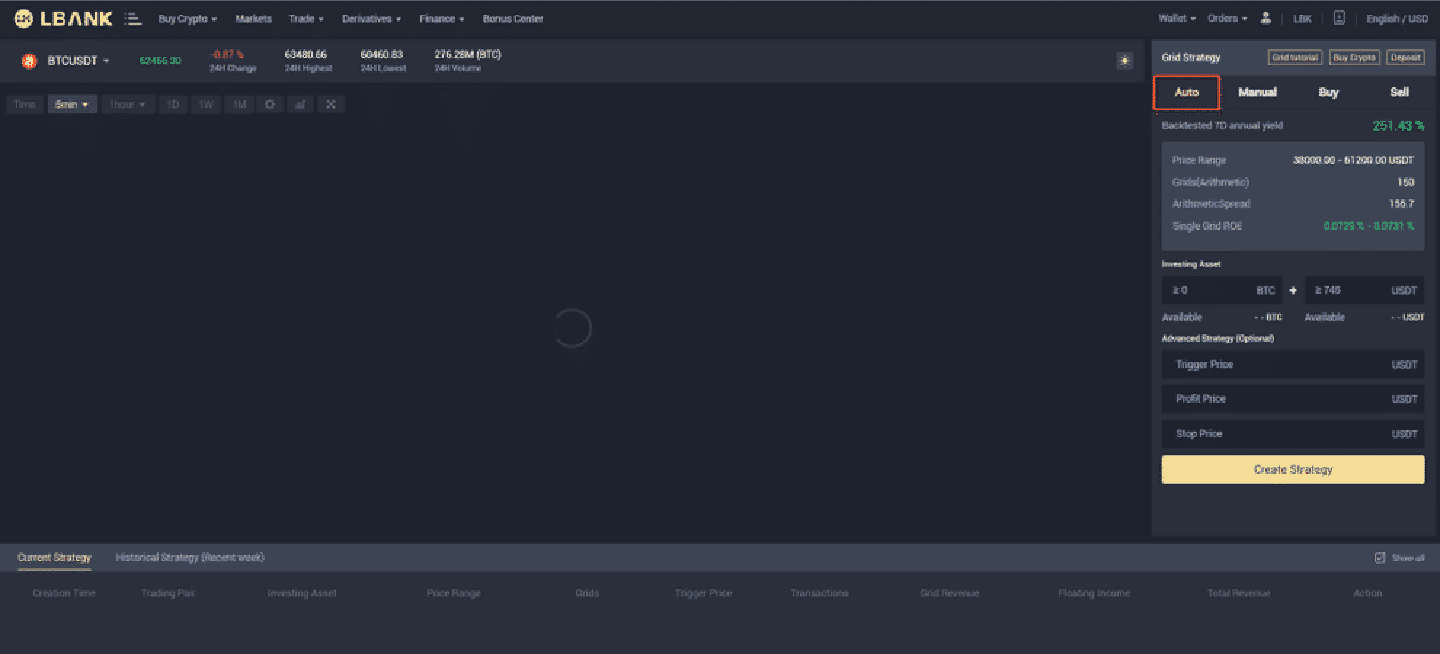
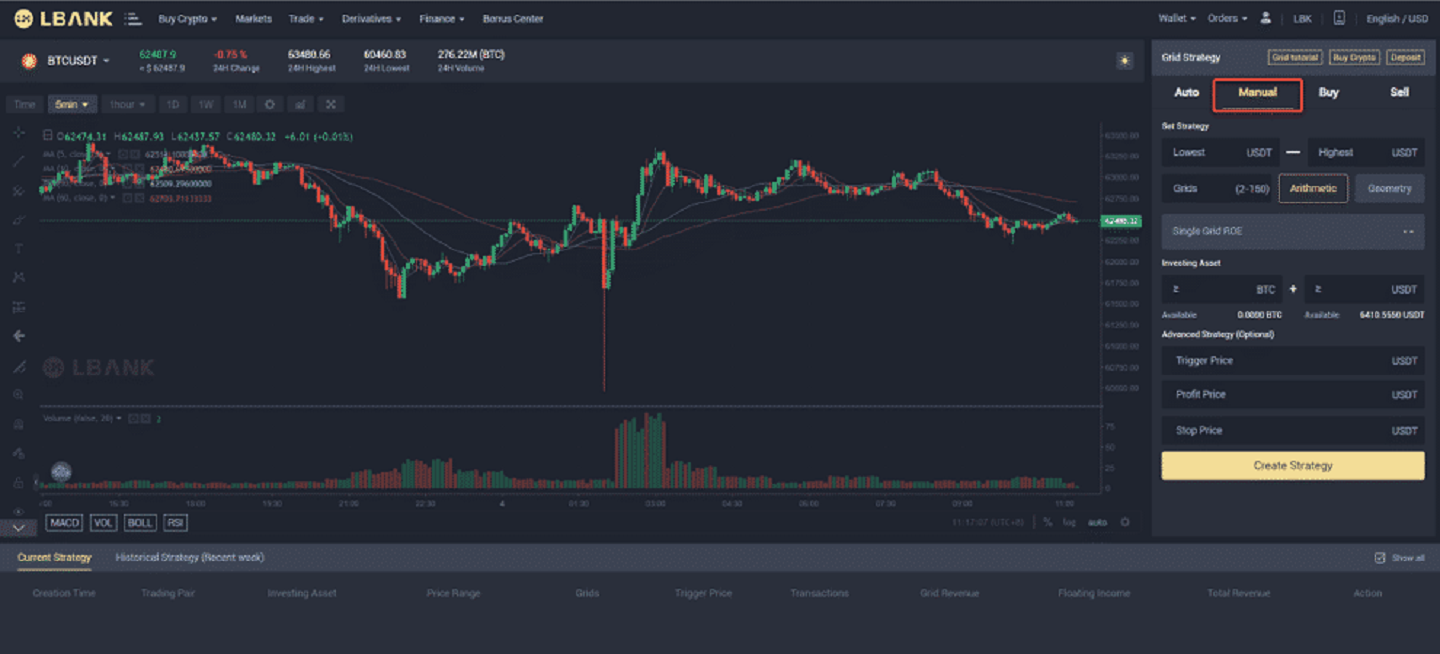
4. Opret din egen gitterstrategi
(1) Klik på Opret gitter
(2) i " sæt strategi " - udfyld "interval laveste pris - interval højeste pris" - indstil "gitternummer" - vælg " Aritmetisk" eller "Geometrisk"
(3) Derefter vil " single grid ROE " blive vist automatisk (hvis Single grid ROE viser et negativt tal, kan du ændre dit interval eller gitternummer for at få single grid ROE til at nå et positivt tal) Terminologi
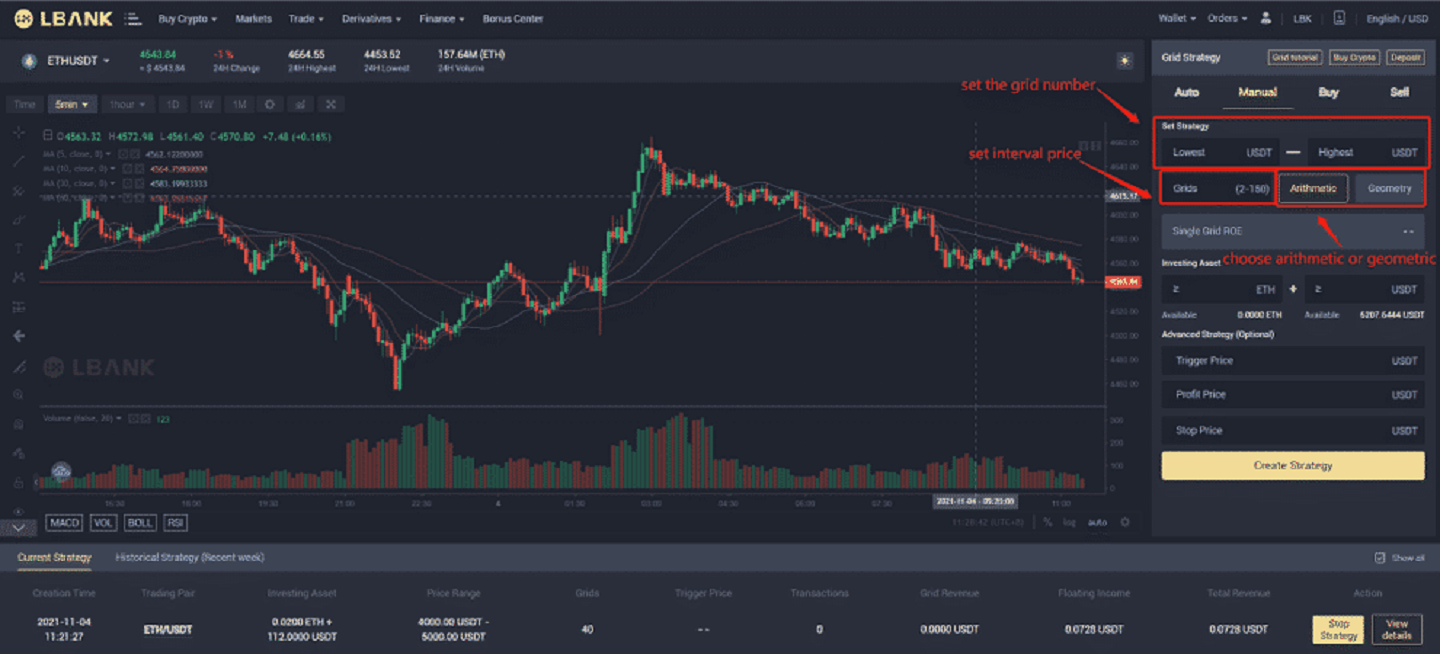
1 :
Intervallet højeste pris:den øvre grænse for prisintervallet, når prisen overstiger intervallets højeste pris, vil systemet ikke længere fungere (intervallets højeste pris skal være højere end intervallets laveste pris).
Terminologi 2:
Interval laveste pris: den nedre grænse for prisintervallet, når prisen er lavere end interval laveste pris, vil systemet ikke længere yde (intervallets laveste pris skal være lavere end interval højeste pris).
Terminologi 3:
Prisinterval: et konfigureret prisinterval, som nethandelen kører.
Terminologi 4:
Netnummer: Antallet af ordrer, der skal placeres inden for det konfigurerede prisinterval.
Terminologi 5:
Investerede aktiver:antallet af kryptoaktiver, som brugeren vil investere i grid-strategien.
(4) I "investerede aktiver" - udfyld mængden af BTC og USDT, som du ønsker at investere i (beløbet af BTC og USDT, der automatisk vises her, er det krævede minimumskapitalinvesteringsbeløb). (5) Avanceret strategi (
valgfrit ) ) - "Triggerpris" (Valgfrit) : Netordrerne udløses, når den sidste pris/mærkepris stiger over eller falder under den triggerpris, du indtaster.
(6) Avanceret strategi - "stop-loss-pris" og "salgsgrænsepris" (Valgfrit) når prisen udløses, stopper nethandel med det samme.
(7) Efter ovenstående trin kan du klikke på " Opret gitter "
(8) Alle strategierne vil blive vist under den "aktuelle strategi", og du kan også klikke på "Se detaljer" for at se flere detaljer.

(9) I "Se detaljer" er der to specifikke sektioner, "strategidetaljer" og "strategikommissioner".
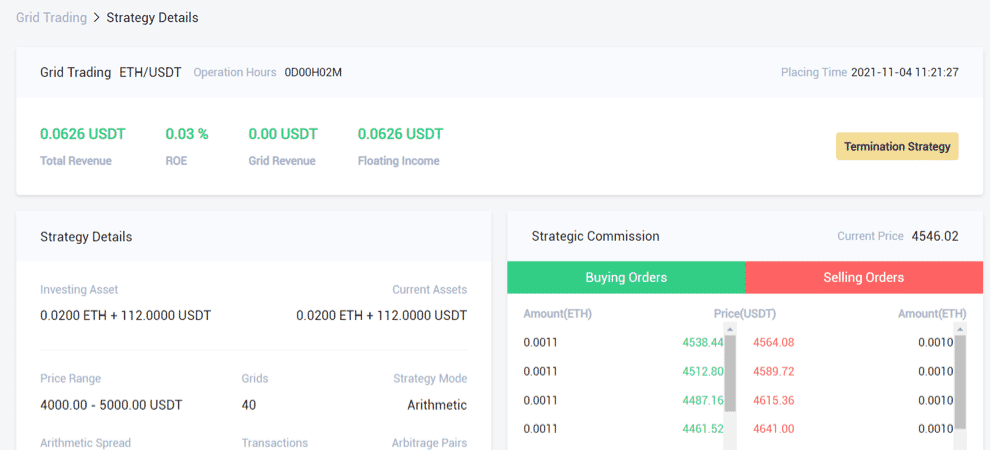
Terminologi 6:
Enkelt overskud (%) : efter at brugeren har indstillet parametrene, beregnes den indtjening, som hvert net vil generere, ved at backteste de historiske data.
Terminologi 7:
7-dages annualiseret backtest-udbytte : det forventede årlige udbytte i henhold til parametrene indstillet af brugeren. Det beregnes ved at bruge historiske 7-dages K-line data og de indstillede parametre med denne formel —— "historisk 7-dages udbytte/7*365".
Terminologi 8:
Aritmetisk gitter:når du opretter en netstrategi, er hver gitterbredde den samme.
Terminologi 9:
Geometrisk gitter: Når du opretter en gitterstrategi, er hver gitterbredde lige proportional.
Terminologi 10:
Salgsgrænsepris: prisen, når markedsprisen kommer til eller højere end det, vil nethandelssystemet automatisk stoppe og sælge ordren og overføre kryptoen til spot-pungen. (Salgsgrænseprisen skal være højere end den højeste grænse for prisintervallet).
Terminologi 11:
Stop Loss-pris: Når prisen falder til eller lavere end stop loss-prisen, stopper systemet straks og sælger mønten og overfører kryptoen til spot-pungen. (Stop loss-prisen skal være lavere end den laveste grænse for prisintervallet).
Terminologi 12:
Netoverskud: det samlede overskud opnået gennem et enkelt net.
Terminologi 13:
Flydende overskud: forskellen mellem det samlede beløb af investerede aktiver og det samlede beløb af aktuelt besiddende aktiver.
Terminologi 14:
samlet afkast: grid profit + flydende profit
5. Brug LBNAKs anbefalede grid (Auto)
(1) Vælg det grid trading par du vil åbne, den anbefalede strategi vil automatisk bruge LBANKs AI strategi til at vælge den bedste strategi for brugeren . Det er ikke nødvendigt at tilføje parametre manuelt.
(2) I "investerede aktiver" - udfyld "BTC + USDT, der skal investeres" (beløbet af BTC og USDT, der automatisk vises her, er mængden af de krævede minimumsaktiver)
(3) Avanceret strategi (Valgfrit) - "Triggerpris" (Valgfrit): Netordrerne udløses, når den sidste pris/mærkepris stiger over eller falder under den triggerpris, du indtaster.
(4) Avanceret strategi - "stop loss-pris" og "salgsgrænsepris" (Valgfrit) når prisen udløses, stopper nethandel med det samme.
(5) Efter ovenstående trin kan du klikke på "Create Grid"
Risikoadvarsel:Nethandel som et strategisk handelsværktøj bør ikke betragtes som finansiel eller investeringsrådgivning fra LBank. Nethandel anvendes efter dit skøn og på egen risiko. LBank vil ikke være ansvarlig over for dig for tab, der måtte opstå som følge af din brug af funktionen. Det anbefales, at brugere læser og fuldt ud forstår Grid Trading Tutorial og foretager risikokontrol og rationel handel inden for deres økonomiske formåen.
Hvordan starter man nethandel på LBank App?
Trin 1: Log ind på din LBank-konto og gå til spothandelssiden ved at klikke på [Grid] .
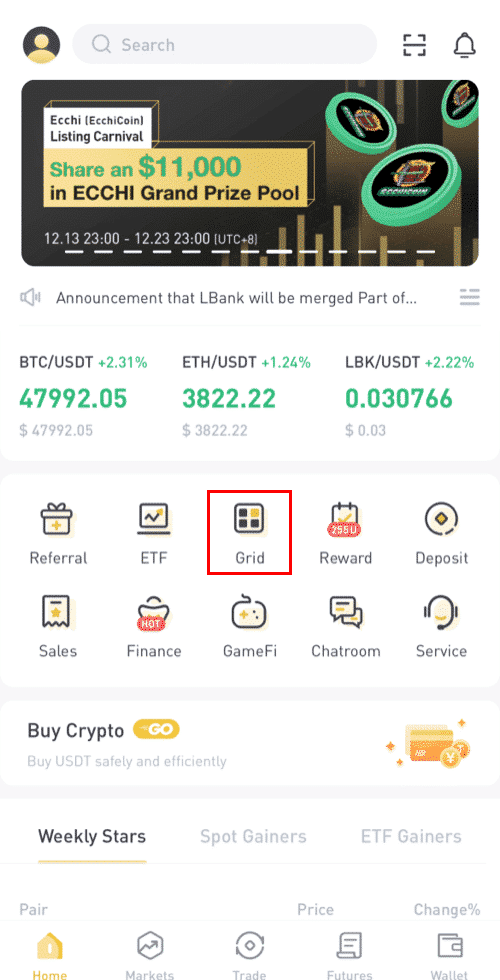
Trin 2: Vælg de aktiver, du vil investere (Her bruger vi BTC/USDT som eksempel).
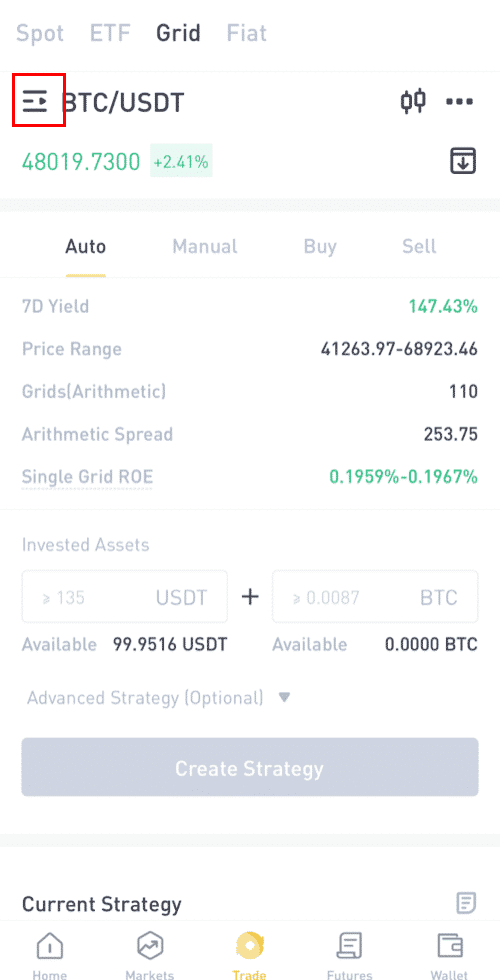
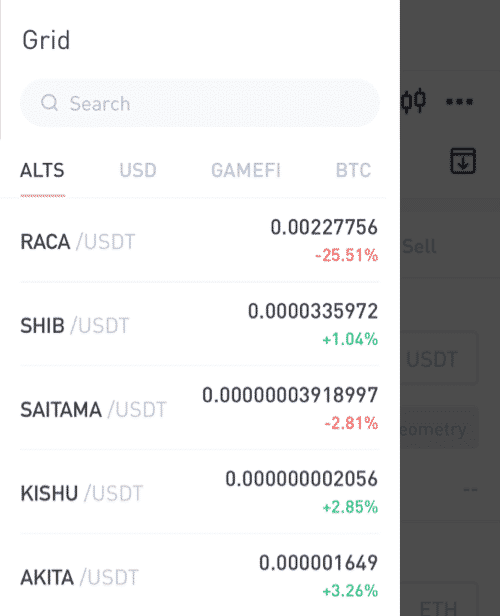
Trin 3: Du kan vælge en automatisk strategi eller oprette din egen strategi manuelt.
Autostrategi: Anbefalet strategi baseret på markedstendenserne leveret af LBank.
Opret gitter manuelt: Indstil og juster strategien på egen hånd.
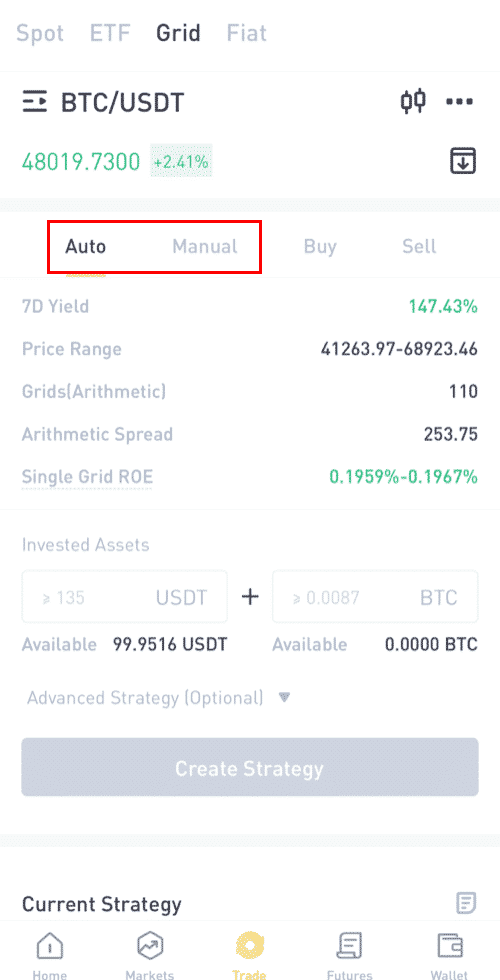
Trin 4: Lav en strategi.
Brug af "Autostrategi":
(1) (Valgfrit) For det første kan du se detaljerne om den automatiske strategi og de estimerede afkast.
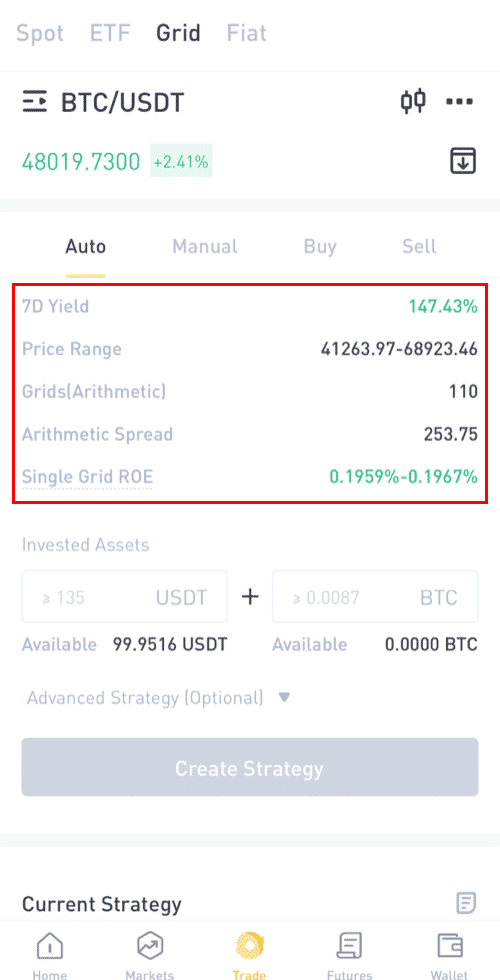
(2) Indtast mængden af aktiver, du ønsker at investere.
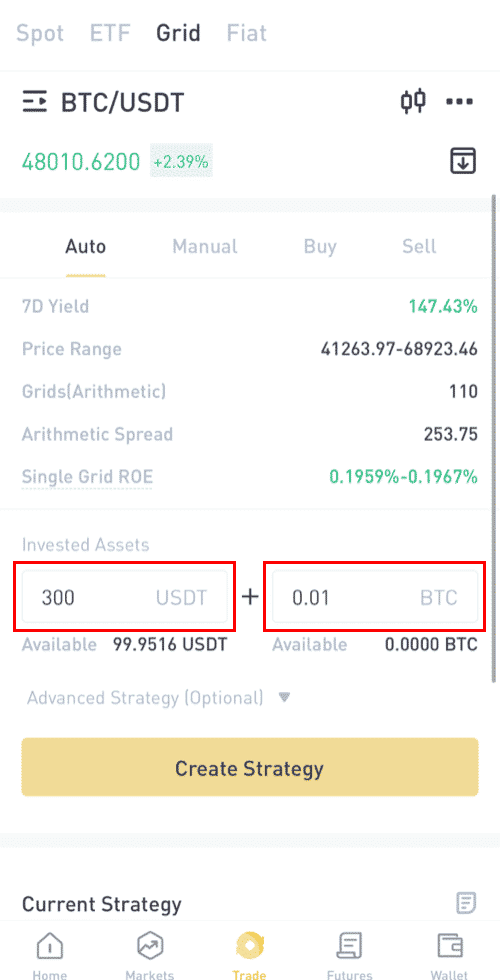
(3)Avanceret strategi (valgfrit).
Indstil triggerpris: Hvis prisen når triggerprisen, starter din netstrategi automatisk.
Sæt profitpris: Hvis prisen går ud over profitprisen, stopper din netstrategi automatisk.
Sæt stoppris: Hvis prisen går under stopprisen, stopper din netstrategi automatisk.
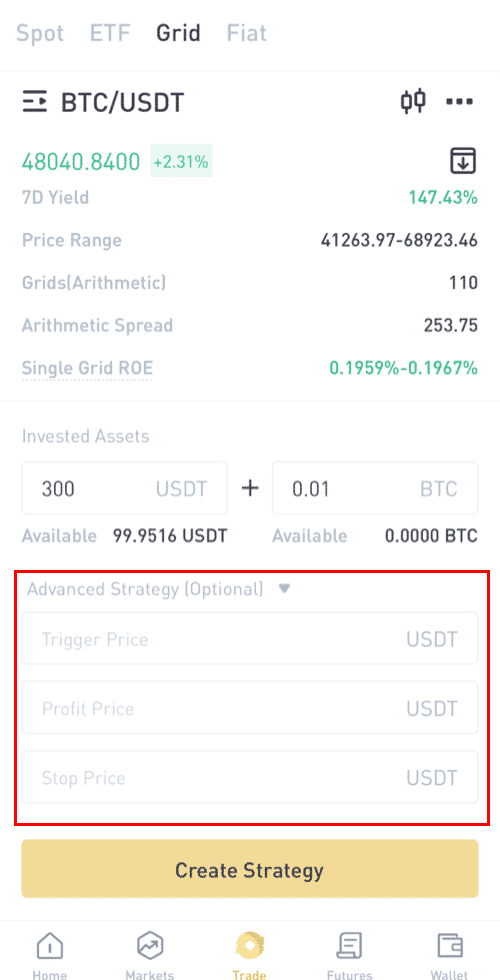
(4) Klik på "Opret strategi" og bekræft, så er din strategi oprettet.
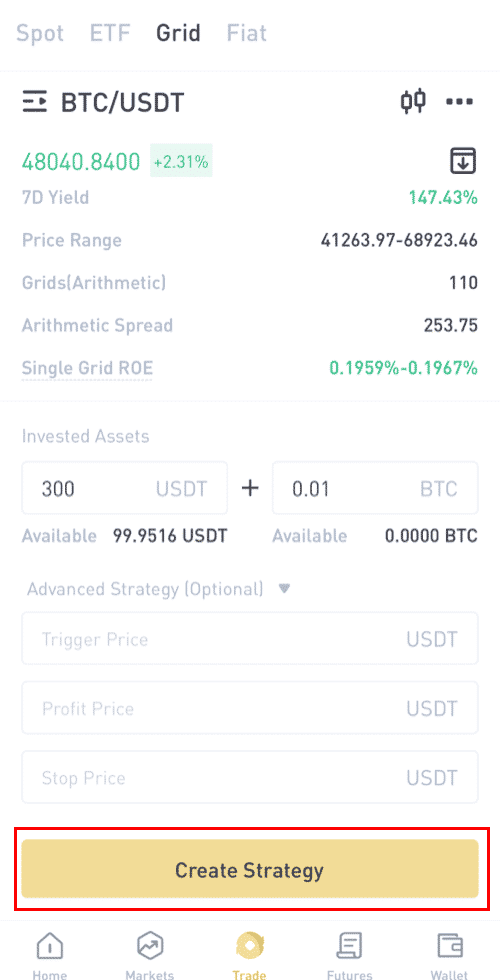
Brug af "Opret gitter manuelt":
(1) Indstil prisinterval.

(2) Indstil antallet af gitter og vælg "Aritmetisk gitter" eller "Proportionalt gitter" .
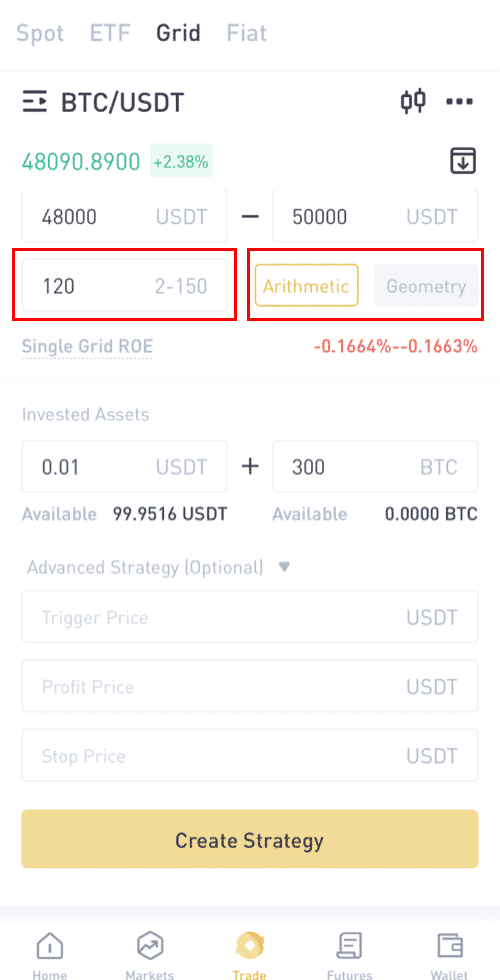
(3) Indtast mængden af aktiver, du ønsker at investere.

(4) Avanceret strategi (valgfrit)
Indstil triggerpris: Hvis prisen går ud over triggerprisen, starter din netstrategi automatisk.
Sæt profitpris: Hvis prisen går ud over profitprisen, stopper din netstrategi automatisk.
Sæt stoppris: Hvis prisen går under stopprisen, stopper din netstrategi automatisk.
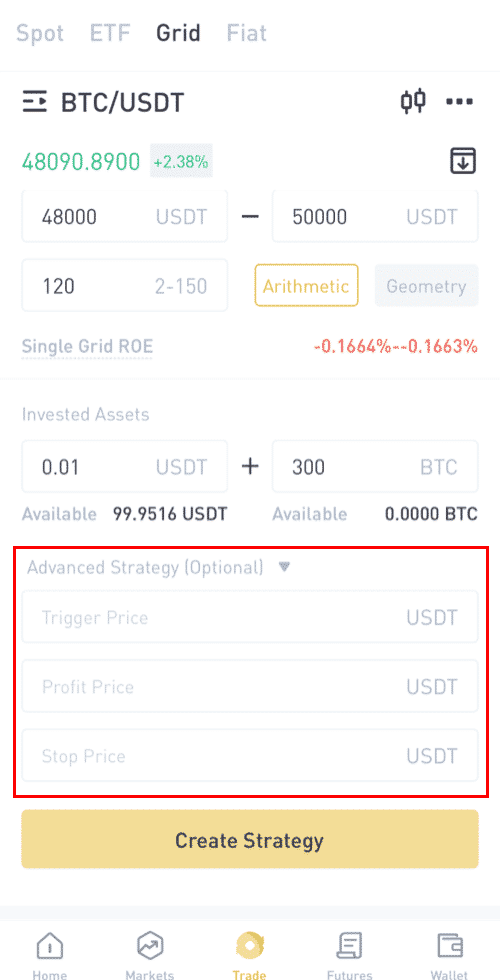
(5) Klik på "Opret strategi" og bekræft, så er din strategi oprettet.
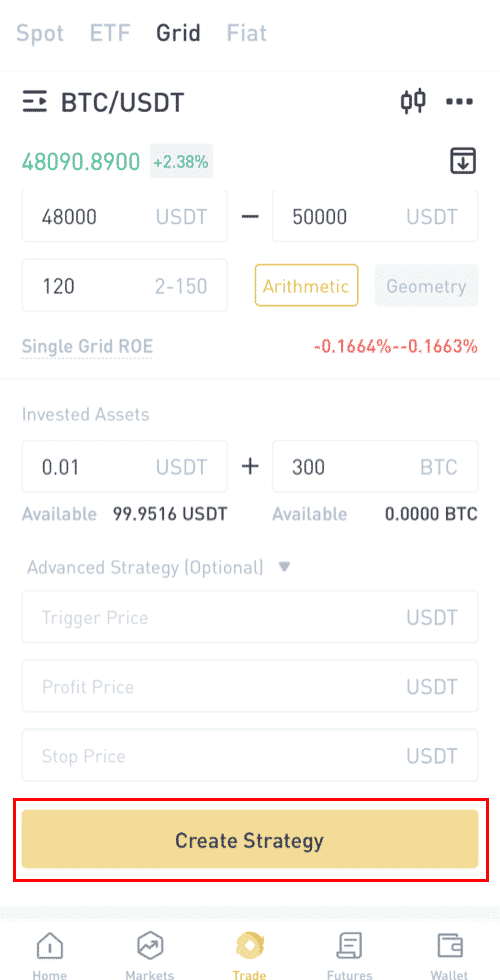
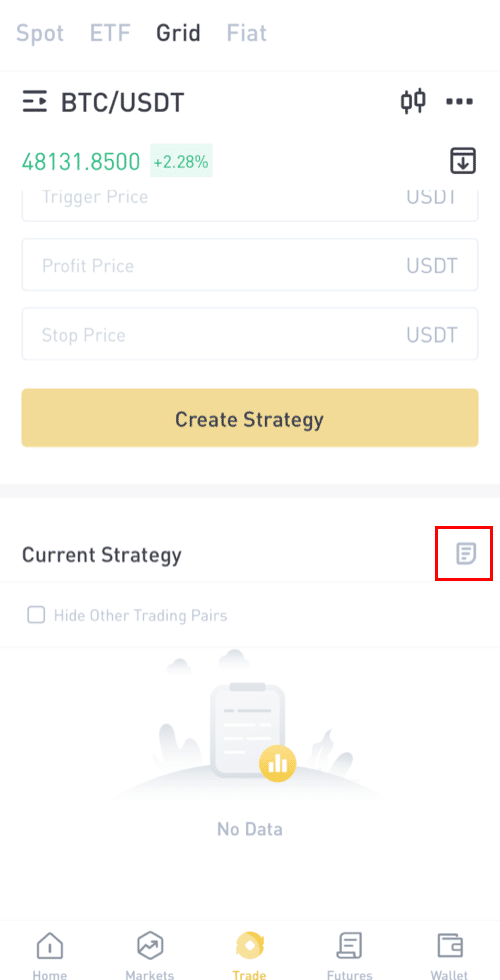
Ofte stillede spørgsmål (FAQ)
Handelsgebyrer (fra kl. 14.00 den 7. april 2020, UTC+8)
Brugernes handelsgebyrer for valutaveksling (vil blive trukket fra de modtagne aktiver) vil blive justeret som følger (fra kl. 14:00 den 7. april 2020, UTC+8): Taker: +0,1% Maker: +0,1% Hvis
du støder
på eventuelle problemer, bedes du kontakte vores officielle e-mail-tjeneste, [email protected] , og vi vil give dig den mest tilfredsstillende service. Tak igen for din støtte og forståelse!
Samtidig er du velkommen til at deltage i LBanks globale fællesskab for at diskutere de seneste oplysninger (Telegram): https://t.me/LBankinfo .
Online kundeservice arbejdstid: 7 X 24 timer
Anmodningssystem: https://lbankinfo.zendesk.com/hc/zh-cn/requests/new
Officiel e-mail: [email protected]
Hvordan man forstår definitionen af Maker Taker
Hvad er Maker?
Maker er en ordre afgivet til en pris, du angiver (under markedsprisen, når du afgiver en afventende ordre eller højere end markedsprisen, når du afgiver en afventende ordre). Din ordre er udfyldt. Sådan en handling kaldes Maker.
Hvad er Taker?
Take order refererer til ordren til den pris du har angivet (der er et overlap med ordren i markedsdybdelisten). Når du afgiver en ordre, handler du straks med andre ordrer i dybdelisten. Du handler aktivt med ordren i dybdelisten. Denne adfærd kaldes Taker.
Forskelle mellem spothandel og futureshandel
Dette afsnit skitserer de vigtigste forskelle mellem spothandel og futureshandel og introducerer grundlæggende begreber til at hjælpe dig med at læse dybere ind i en futureskontrakt.
På et futuresmarked bliver priserne på børsen ikke 'afregnet' med det samme, i modsætning til på et traditionelt spotmarked. I stedet vil to modparter foretage en handel på kontrakten med afvikling på en fremtidig dato (når positionen er likvideret).
Vigtig bemærkning: På grund af hvordan futuresmarkedet beregner urealiseret fortjeneste og tab, tillader et futuresmarked ikke handlende direkte at købe eller sælge varen; i stedet køber de en kontraktrepræsentation af varen, som vil blive afregnet i fremtiden.
Der er yderligere forskelle mellem et evigt futuresmarked og et traditionelt futuresmarked.
For at åbne en ny handel i en futures-børs vil der være marginkontrol mod sikkerhed. Der er to typer marginer:
- Initial Margin: For at åbne en ny position skal din sikkerhed være større end Initial Margin.
- Vedligeholdelsesmargin: Hvis din sikkerhed + urealiserede fortjeneste og tab falder under din vedligeholdelsesmargin, vil du automatisk blive likvideret. Dette resulterer i bøder og ekstra gebyrer. Du kan likvidere dig selv før dette tidspunkt for at undgå at blive automatisk likvideret.
På grund af gearing er det muligt at afdække spot- eller holdingrisiko med relativt små kapitaludlæg på futuresmarkedet. For eksempel, hvis du besidder 1000 USDT i BTC, kan du indsætte en meget mindre (50 USDT) sikkerhed på futuresmarkedet og shorte 1000 USDT BTC for fuldt ud at afdække den positionelle risiko.
Bemærk, at futurespriserne er forskellige fra spotmarkedspriserne på grund af bæreomkostninger og afkast. Ligesom mange futuresmarkeder bruger LBank et system til at tilskynde futuresmarkedet til at konvergere til 'mærkeprisen' via funding rater. Selvom dette vil tilskynde til langsigtet konvergens af priser mellem spot og futures for BTC/USDT-kontrakten, kan der på kort sigt være perioder med relativt store prisforskelle.
Det førende futuresmarked, Chicago Mercantile Exchange Group (CME Group), tilbyder en traditionel futureskontrakt. Men moderne børser bevæger sig mod den evige kontraktmodel.


